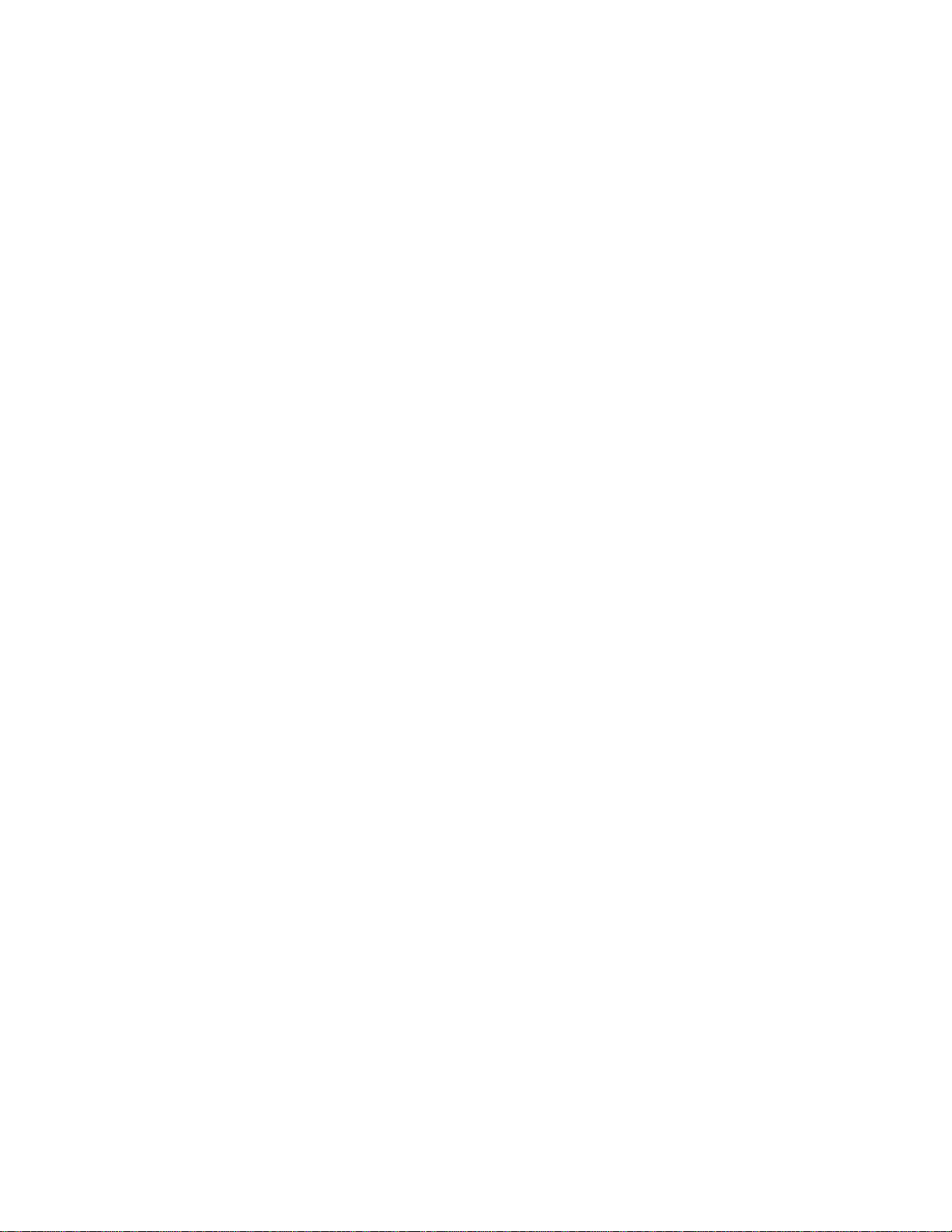
PORTATONE
PSR - 1000
PSR - 2000
MANUAL
DO
PROPRIETÁRIO
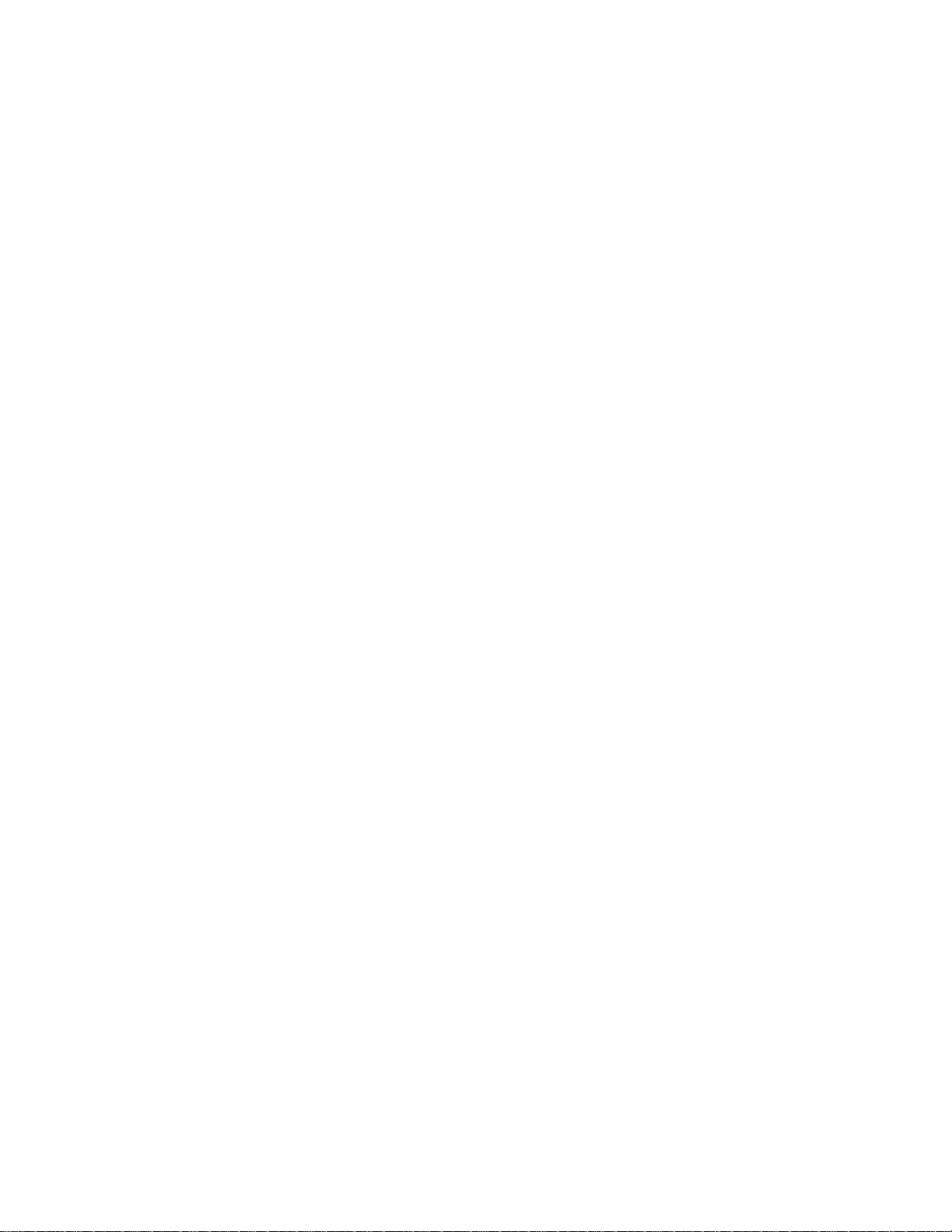
YAMAHA
PRECAUÇÕES
LEIA ATENTAMENTE ESTE MANUAL ANTES DE UTILIZAR O EQUIPAMENTO
Siga sempre as precauções básicas descritas neste manual para evitar qualquer possibilidade de lesões ou até a morte
causada por choques elétricos, curtos-circuitos, avarias, incêndio ou outros.
Adaptador de corrente A/C
• Use somente a voltagem correta para o instrumento. A voltagem correta está impressa na etiqueta do instrumento.
• Use somente o adaptador especificado (PA-300 ou equivalente recomendado pela YAMAHA). Usar adaptadores errados pode
danificar e super aquecer o instrumento.
• Cheque os plugues periodicamente e remova pó ou sujeira acumulada.
• Não ponha o fio do adaptador próximo a fontes de calor, não o enrole excessivamente e não ponha objetos pesados em cima do
fio.
Não abra
• Não abra o instrumento nem tente desmontar ou modificar qualquer parte interna. Se perceber algum mau funcionamento recorra
imediatamente a assistência YAMAHA mais próxima.
Cuidados com água
• Não exponha o instrumento a chuva, não o use próximo à água nem ponha objetos que contenham água próximos a ele, pois
poderá respingar em suas partes internas.
• Não insira ou remova a tomada elétrica com as mãos molhadas.
Se perceber alguma anormalidade
• Se o fio do adaptador aparecer queimado ou danificado, se perder a sonoridade durante o uso, se algum cheiro ou fumaça for
sentido, desligue imediatamente da tomada e recorra a ajuda profissional da YAMAHA.
CUIDADOS
Siga sempre as precauções básicas descritas neste manual para evitar qualquer possibilidade de lesões ou até a morte
causada por choques elétricos, curtos-circuitos, avarias, incêndio ou outros.
Adaptador de corrente A/C
• Sempre que desligar o adaptador da energia não o faça puxando pelo fio e sim pelo plugue.
• Sempre desconecte o adaptador quando não estiver usando o instrumento ou durante tempestades.
• Não use o instrumento conectado a um adaptador múltiplo, pois poderá resultar em um som pobre ou causar super aquecimento
nos fios e conectores.
Local
• Não exponha o instrumento a excessivas vibrações ou poeira, nem a extremo frio ou calor, como a luz do sol direta ou dentro do
carro em dia de sol, para prevenir a desfiguração do painel ou danificar componentes internos.
• Não use o instrumento muito próximo a TVs, estéreos, celulares ou outros equipamentos eletrônicos, pois poderão apresentar
ruídos.
• Não ponha o instrumento em uma posição instável, pois poderá causar acidentes se cair.
• Antes de movimentar o instrumento desligue o adaptador ou qualquer outra conexão.
• Use somente a estante especificada para o instrumento.
Conexões
• Antes de conectar o instrumento ou qualquer outro equipamento desligue -os. Antes de ligá -los, ponha o volume de todos no
mínimo e aumente gradativamente os c ontroles até os níveis desejados.
Manutenção
• Para limpar seu instrumento, utilize um pano seco e macio. Não utilize solventes ou produtos de limpeza.

Precauções
• Não insira dedos ou a mão em qualquer abertura do instrumento.
• Nunca coloque objetos metálicos ou qualquer outro objeto pelas aberturas do instrumento. Se isto ocorrer desligue
automaticamente cabo de alimentação da tomada e procure o serviço autorizado Yamaha.
• Não coloque objetos de plástico ou vinil sobre o instrumento, pois podem descolorir o painel ou o teclado.
• Não apóie o seu peso e nem coloque objetos pesados sobre o instrumento e não aperte com força excessiva os botões, chaves e
conectores.
• Não utilize o instrumento por um longo período de tempo no volume máximo, pois isto pode causar danos permanentes a sua
audição.
Salvando Dados
Salvando e Armazenando seus dados
• Os dados correntes da memória são perdidos quando se desliga o instrumento. Salve os dados em um disquete/drive do usuário.
Quando você trocar os programas de uma página no display e sair desta página, System Setup Data é automaticamente armazenada
(lista com dados no livro anexo). Com tudo as edições destes dados serão perdidos se desligar o instrumento sem sair do display
relativo.
Back Up no disquete
• Para proteger a perda de dados devido à mídia danificada, recomendamos que salve os seus dados em um disquete.
OBRIGADO POR ADQUIRIR UM YAMAHA PSR2000/1000!
NÓS RECOMENDAMOS A LEITURA DO MANUAL CUIDADOSAMENTE, PARA QUE POSSA OBTER TODOS OS
BENEFÍCIOS E VANTAGENS DAS FUNÇÕES DO PSR2000/1000.
NÓS TAMBÉM RECOMENDAMOS GUARDAR ESTE MANUAL EM UM LUGAR PRÁTICO E SEGURO PARA FUTURAS
CONSULTAS.
Acessórios
• PA - 300 AC Adaptador (pode não estar incluído em seu país, por favor cheque com o seu revendedor Yamaha)
• Disquetes (incluindo disquetes de acompanhamento e driver MIDI).
• Porta partitura.
• Lista de dados.
• Manual do proprietário.
Sobre o manual do proprietário e lista de dados.
Este manual consiste em quatro seções principais: Introdução, Guia Rápido, Operações Básicas, e Referências.
Manuseando o Driver e o disquete
Certifique-se de manusear os disquetes e o driver com cuidado. Siga as precauções abaixo:
Disquete compatível
• Podem ser usados disquetes de 3.5'' e 2HD.
Inserindo/ejetando disquetes
Para inserir um disquete no driver :
• Segure o disquete com a etiqueta virada para cima, então o aperte em sentido do vão do driver. Empurre-o cuidadosamente até
ouvir um clique e o botão eject subirá.
Para retirar o disquete
• Antes de retirar o disquete confirme se os dados não estão sendo gravados. Se os dados atuais estiverem sendo gravados no
disquete, aparecerão as seguintes mensagens no display: “NOW EXECUTING, NOW FORMATING, NOW COPYING”.
• Nunca tente remover o disquete ou desligar o equipamento enquanto estiverem sendo gravados dados no disquete. Se isto ocorrer,
poderá danificar o disquete ou o driver permanentemente.
• Se o botão eject for pressionado muito rápido ou se não for pressionado até o fim, o disquete poderá não sair. Caso isto ocorra,
não force o botão, pressione -o novam ente repetindo a operação.
• Certifique-se de remover o disquete antes de desligar o equipamento. O disquete dentro do driver por longo período pode pegar
poeira e causar erro na leitura de dados.
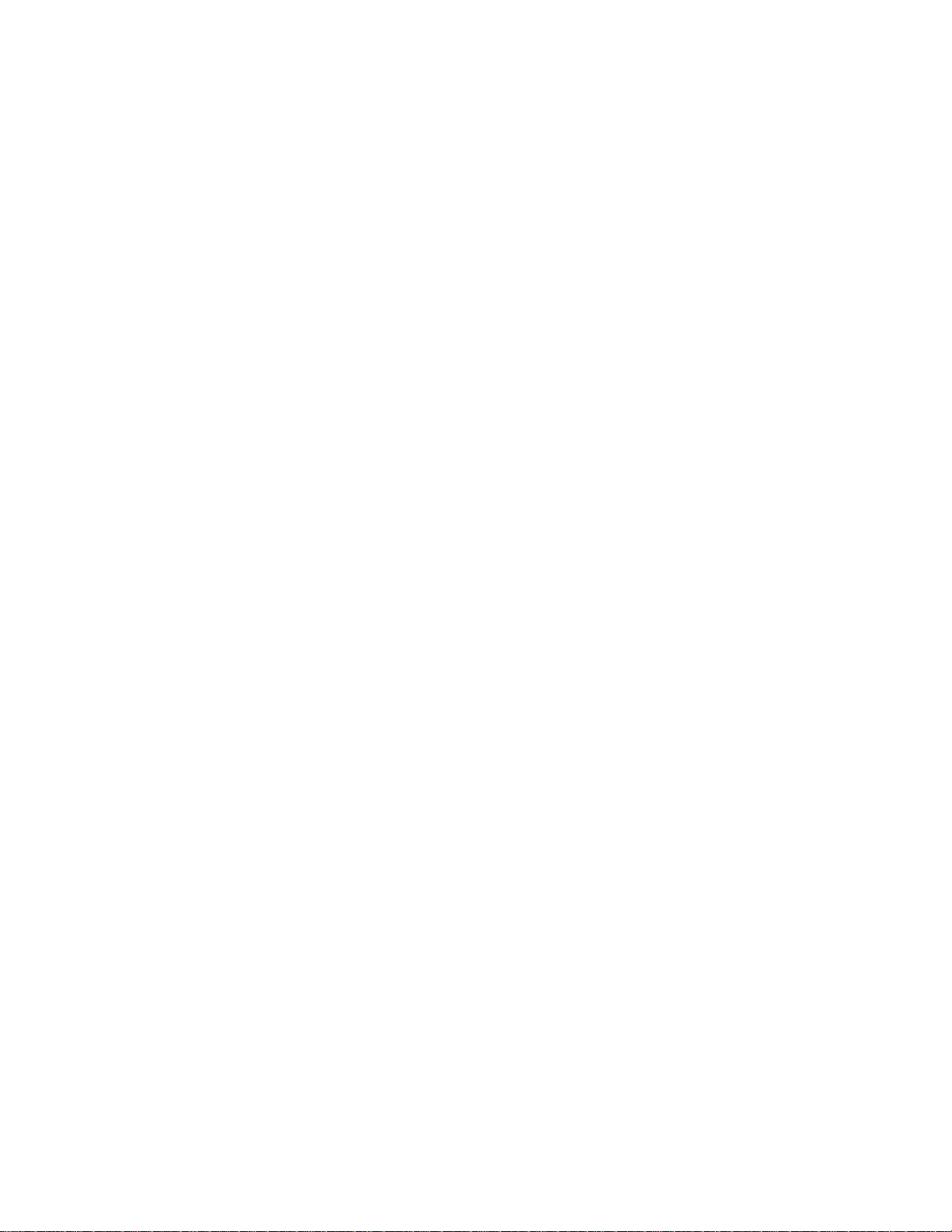
Limpando a cabeça do driver
• Limpe a cabeça do driver regularmente. Este equipamento tem uma cabeça magnética que após algum período de tempo pode
acumular partículas magnéticas e causar erro de leitura. Para manter o driver em uma ótima posição de funcionamento a Yamaha
recomenda o uso de um limpador de cabeça disponível no mercado, uma vez por mês.
• Nunca insira outros objetos no driver.
Sobre disquetes
Para manusear os disquetes com cuidado:
• Não coloque objetos pesados nem faça pressão sobre o disquete.
• Não exponha o disquete a luz do sol, umidade, poeira ou líquidos.
• Não toque no campo magnético interno do disquete.
• Não coloque o disquete próximo a fontes magnéticas como: Tv’s, alto falantes, motores e etc...
• Nunca utilize um disquete com a superfície danificada.
• Não coloque outras etiquetas se não as originais do disquete, certificando-se que estão colocadas na posição correta.
Para proteger seus dados (Lingüeta de proteção)
• Para proteger a perda acidental de dados importantes, movimente a lingüeta para a posição “PROTECTED”.
Back Up de dados
• Para a máxima proteçã o dos dados, a YAMAHA recomenda que sejam salvos em dois disquetes diferentes, para caso de um se
danificar.
SOBRE AS MENSAGENS DO DISPLAY
As mensagens às vezes aparecem no display para facilitar as operações. Quando aparecerem, simplesmente aperte os botões
correspondentes para confirmar as operações.
TABELA DE CONTEÚDO
INTRODUÇÃO
Precauções Sobre mensagens do display
Acessórios O que você pode fazer com o PSR-2000 / 1000?
Sobre o manual Programando o PSR 2000 / 1000
Cuidados com os disquetes Painel de controle e terminais
Guia Rápido
Tocando as demonstrações 21
Canções de playback 21 Selecionando voz 54
Tocando canções 21 Seção esquerda - tocando vários sons simultaneamente 56
Tocando vozes 25 Sobrepondo duas vozes diferentes 56
Tocando uma voz 25 Esquerda - programando vozes diferentes para esq/dir 57
Tocando duas vozes simultaneamente 26 Aplicando efeito nas vozes 57
Tocando vozes diferentes nas duas mãos 27 Rodas de PITCH BEND e MODULATION 58
Tocando estilos 28 Ajustando programas de oitavas 58
Tocando um estilo 28
Seção estilo 30 Tocando estilos 59
Programações de um toque 32 Tocando estilos em somente um canal 61
Procurador de músicas 33 Ajustando volume, balanço e MUTE do canal 61
Usando o procurador de músicas 33 Acordes dedilhados 62
Procurando as músicas gravadas 34 Arranjando padrão de estilos (MAIN A/B/C etc) 64
Salvando e chamando os dados de procura de músicas
Tocando com as canções 36 Teclas (SYNC STOP) 65
Tocando junto com o PSR 2000 / 1000 36 Selecionando INTRO ENDING 66
Gravando 37 Tocando os padrões de virada automaticamente quando
Operações básicas - organizando seus dados
Exemplo - Abrir e salvar um display para voz 39 Apropriadas Programações do Painel para o Estilo
Selecionando arquivos e pastas 40 Selecionado (ONE TOUCH SETTING) 67
Operações relativas aos arquivos / pastas 41 Mudando Automaticamente as Programações de Um
Nomeando arquivos e pastas 41 Buscando os programas ideais para sua música
Movendo arquivos e pastas 42 (Procurador musical) 69
Copiando arquivos e pastas 43 Procurando programas ideais 70
Apagando arquivos e pastas 43 Editando gravações 71
Salvando arquivos 44
Organizando arquivos com a criação de novas pastas 44 Tocando os MULTI PADS 73
Mostrando o nível superior das páginas 44 Adaptando-se aos Acordes 73
20 Tocando as demonstrações 52
Vozes
Estilos
35 Parando uma reprodução de estilo enquanto soltas
38 troca as seções de acompanhamento - AUTO FILL INN 66
Toque com as Seções – OTS Link
Os MULTI PADS
54
59
68
73
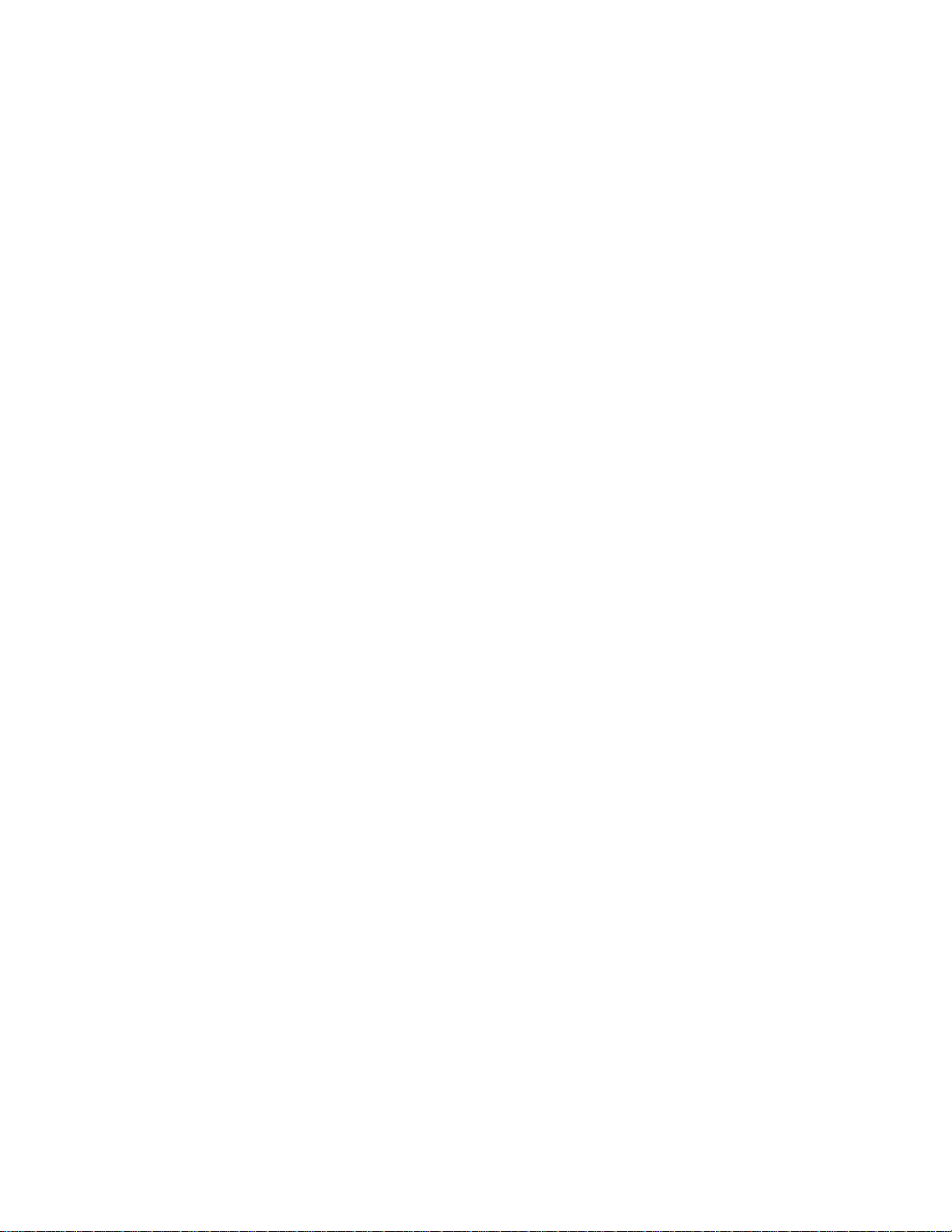
Inserir caracteres e mudando ícones 44 Edição de MULTI PADS 74
Usando o dial DATA ENTRY 46
Acesso direto - Seleção instantânea de display 47 Tipos de canções compatíveis 75
Mensagens de ajuda 49 Tocando uma canção 76
Usando o metrônomo 50 Tocando uma canção interna 76
Ajustando tempo 50 Tocando canções em um disquete 78
Bater o tempo 51 Outras Operações relativas à reprodução 78
Silenciando partes específicas
Faixa 1 / Faixa 2 / Faixas Extras 79
Repetindo uma parte especifica da canção 79
Mostrando notação musical (PSR2000 somente) 80
Mostrando as letras das canções 83 Operação 133
Salvando e chamando os programas
customizados -Memórias de Registros
Registrando os programas de painel - Parâmetros de canções 137
Salvando seus programas de registros de memórias 85 acompanhamento e acordes dedilhados 138
Chamando seus programas de registros de memórias
Memória de registros 84 Programando os parâmetros de auto
Editando vozes – criação de sons
Operação 87 Programando o método de dedilhado 139
Parâmetros regulares de vozes 88 Fazendo programas de controle para pedais e teclados 139
ORGAN FLUTES (somente PSR 2000) 91 Fazendo os programas para os pedais 139
Gravando suas performances e gravando canções 92 Mudando sensibilidade, modulação e transposição 141
Sobre gravação de canç ões 92 Programando seqüência de registros, programas
Gravação rápida 93 de congelamento (FREEZE) e voz 142
Gravação múltipla 94 Especificando a ordem de chamada de registros de
Gravando notas individuais - Passo a passo 96 memória - Seqüência de Registros 142
Operação 96 Mantendo os programas de painel – Congelamento 142
Gravando melodias – passo a passo (nota) 98 Trocando a seleção automática de programa de vozes 143
Gravando mudanças de acordes para alto Programando Harmonia e eco 143
acompanhamento – passo a passo (acorde) 99
Selecionando opções de gravação: início, parada, Transmitindo dados MIDI 146
PUNCHING IN/OUT - modo gravação 101 Recebendo dados MIDI 147
Editando uma canção gravada 102 Programando os canais de notas raízes 147
Editando os parâmetros dos canais relativos 102 Programando os acordes dos canais 147
Editando eventos de notas -1-16 105 Outros programas – Utility 148
Editando eventos de acordes - CHD 106 Programas de FADER, metrônomo - CONFIG 1 148
Editando eventos de sistema - SYS/EX 106 Programas para número de voz e indicação de display
Inserindo e editando letras 107 CONFIG 2 149
Customizando a lista de eventos - filtro 107 Copiando e formatando discos – DISK 150
Criando estilos de acompanhamento
criador de estilos
Sobre a criação de estilos de acompanhamento 108
Formato do arquivo de estilo 109
Gravando em tempo real - básico 110 Conectando microfone ou violão (PSR2000) 152
M ontando e acompanhando um estilo 113 externos, e gravando o som em um gravador externo 153
Mudando o ritmo e a dinâmica 113 Usando o pedal e FOOT CONTROLLER 153
Programando o formato do arquivo de estilo - parâmetro
Gravação passo a passo 111 Reproduzindo canções de equipamentos de áudio
Editando os dados de canal 115 Conectando equipamentos MIDI externos 153
Operação 109 Usando fones de ouvidos 152
Criando MULTI PADS
Operação 118 O que se pode fazer com MIDI? 158
Gravação de MULTI PADS em tempo real 119 Compatibilidade de dados 158
Início de gravação 119 Formato de disquetes 159
Parar gravação 119 Formato de alocação de vozes 159
Gravação ou Edição Passo a Passo de MULTI PADS 120 TABELA DE RESOLUÇÃO DE PROBLEMAS 160
108 Restaurando os programas de fábrica – RESET 151
116 Conectando em um computador 154
118 O que é MIDI? 155
Ajuste geral e outros programas importantes
Ajuste fino de tom / selecionando escala 135
84 Afinação geral 135
86 Programando os parâmetros de auto
87 acompanhamento e acordes dedilhados -
Programação geral do sistema (relógio, controle local, etc)
Entrando com nome e linguagem de preferência 151
Usando o PSR 2000/1000 com outros
Tocando uma canção
Função
Equipamentos
75
133
145
152

Ajustando o volume e balanço e mudando ESPECIFICAÇÕES 162
vozes - Console de mixagem 121 ÍNDICE 164
Operação 121
Programando nível de voz e volume 122
Mudando a tonalidade da voz 123
Mudando a afinação dos programas - tonalidade 123
Ajustando os efeitos 124
Estrutura de efeitos 126
Programa de equalização (PSR 2000) 127
Usando o microfone (PSR 2000) 128
Selecionando o tipo de harmonia vocal 129
Ajustando os programas e efeitos da harmonia vocal 130
Fazendo programas para microfone 130
Programando volumes e efeitos – TALK SETTING 132
14
O QUE VOCÊ PODE FAZER COM O PSR2000/100 0?
SONG - Tocando canções previamente gravadas - Aproveite uma grande variedade de músicas gravadas e também as disponíveis
em disquetes
MULTI PADS - Adicione tempero em sua performance com frases dinâmicas - Simplesmente pressionando um dos botões de
Multi Pads você pode tocar frases rítmicas ou melódicas. Você pode também criá-las e gravá-las diretamente nos Multi Pads através
do teclado
DEMO - Explorando as “Demos” - Não é somente uma demonstração de músicas, mas também das características e qualidades do
PSR2000/1000!
STYLE - Adicione auto acompanhamento a sua performance - Toque o acorde com a mão esquerda e selecione o estilo do
acompanhamento
DIGITAL RECORDING - Gravando suas performances - Poderosa ferramenta de gravação para criar uma completa orquestração
as suas composições, então salvá-las na memória do usuário ou em disquetes para futuras audições
15
LCD - O grande visor LCD juntamente com os botões laterais proporcionam uma interface muito fácil para controlar o PSR2000/1000
MUSIC FINDER - Ache o estilo perfeito para o acompanhamento - Se você sabe que música deseja tocar mas não sabe qual o
melhor ritmo ou voz para acompanhar, deixe o MUSIC FINDER encontrar para você. Selecione o título e automaticamente o
PSR2000/1000 faz o resto
VOICE - Aproveite a grande variedade de vozes realistas - Proporciona vozes de qualidade excepcional, como piano, cordas,
instrumentos de sopro e outras
ORGAN FLUTES (PSR2000 somente)- Faça suas próprias vozes de órgãos - Não só proporciona vozes programadas como lhe
permite criar novas adicionando sons de flauta ou percussão
TERMINAL TO HOST - Fazendo música com o computador - rápido e fácil - Aproveite uma completa linha de softwares
musicais. Ligações e conexões extremamente fáceis onde se pode tocaras músi cas gravadas no computador em seu PSR2000/1000!
VOCAL HARMONY (PSR2000) - Adicione vozes de fundo a sua voz - Característica que cria harmonia vocal enquanto se canta ao
microfone. Por exemplo, pode-se adicionar voz feminina a masculina ou vice versa
16
PREPARANDO O PSR2000/1000
ADAPTADOR
1. Assegure -se que a chave está na posição desligada (OFF)

2. Conecte uma extremidade do cabo AC na fonte PA300
3. Conecte o plugue do PA300 no terminal DC IN, no painel traseiro do teclado
4. Coloque a outra extremidade na tomada elétrica
PROCEDIMENTO DE LIGAÇÃO
Após fazer as conexões, inclusive com outros equipamentos, certifique -se que os volumes de todos estejam abaixados, então ligue
primeiro os equipamentos MIDI principais (master) depois os MIDI receptores, então por último os equipamentos de áudio.
Quando desligá-los, abaixe todos os volumes e proceda de maneira inversa a de ligação.
17
LIGANDO
1. Pressione a chave STAND BY/ON - O display principal se acenderá
2. Ajuste o contraste do display para facilitar a leitura (botão lo calizado no painel traseiro)
3. Ponha o volume do áudio na posição desejada
Porta Partitura - O PSR2000/1000 contem um porta partitura que pode ser colocado na parte traseira do teclado
Logotipos do Painel
MIDI - GM SYSTEM LEVEL 1 - Garante o compatibilidade com teclados e módulos inclusive de outros fabricantes
XG - FORMATO XG - Expansão YAMAHA do formato MIDI nível 1
XF - FORMATO XF - Compatibilidade com o formato SMF (STANDARDD MIDI FILE), que proporciona a leitura das letras das
músicas quando estes arquivos forem reproduzidos
VH - HARMONIA VOCAL (somente PSR - 2000) - É um processador digital de sinal que adiciona automaticamente harmonia à
linha vocal cantada pelo usuário além de proporcionar uma vasta gama de efeitos.
DOC - DISK ORQUESTRA COLLETION - Proporciona dados de reprodução compatíveis com uma grande gama de
equipamentos MIDI.
ESTYLE FILE - FORMATO DE ARQUIVO DE ESTILO - O formato SFF utiliza a conversão que proporciona um
acompanhamento automático baseado no tipo de acorde. O PSR 2000/1000 utiliza SFF interno, lê disquetes SFF de estilos opcionais e
cria estilos SFF usando o criador de estilos.
18/19
PAINEL DE CONTROLE TERMINAIS
20
GUIA RÁPIDO
O PSR2000/1000Possui uma extensa variedade de canções demonstrativas, com vozes autênticas e um rico e dinâmico estilo de
acompanhamento, não somente como demonstração de músicas, mas também lhe da uma idéia das características e qualidades do
PSR2000/1000!
1. Pressione o botão DEMO e automaticamente ele reproduz as canções aleatoriamente
2. Pressione qualquer um dos botões de A a J para selecionar uma das canções
Neste exemplo pressione o botão [8 ò] (AUTO) e todas as funções de demonstração serão mostradas na seqüência.
Pressione o botão EXIT para deixar o modo DEMO e retornar ao menu principal
21
Reproduzindo canções
Aqui algumas das fantásticas vozes, efeitos, ritmos, estilos e outras características sofisticadas do PSR2000/1000
1. Se desejar reproduzir uma canção do disquete, insira o disco no drive apropriado

22
2. Pressione o botão [A] par a abrir o display de canções - Se a tela principal não aparecer, pressione o botão [DIRECT ACCESS]
seguido do botão EXIT.
Nota: O display principal é mostrado quando o teclado é ligado, lá se pode selecionar canções, vozes, acompanhamentos, estilos e etc.
PRESET (Canções para demonstrações)
FLOPPY DISK (Canções disponíveis no mercado, suas próprias canções, etc.)
Pressione o botão [BACK]/[NEXT] para selecionar o drive. Neste exemplo, do lado esquerdo aparece a página do PRESET
selecionado, do lado direito, FLOPPY DISK está selecionado
3. Pressione os botões [A] - [C] para selecionaras seções de vozes/ estilos/ funções
23
4. Pressione um dos botões de [A] - [J] para selecionar o arquivo de canções
5. Pressione o botão [START/STOP] para iniciar a reprodução
Nota:
• Para avançar ou retroceder a canção, pressione os botões [FF] ou [REW]
• Com disquetes de canções (STANDARD MIDI formato 0) que incluem letras de músicas, você poderá vê-las durante a
reprodução. Poderá também acompanhar o placar (PSR2000 somente)
6. Enquanto a canção é reproduzida, tente usar a função MUTE (silenciar) para desligar / ligar os instrumentos dos canais
- permitindo que se crie arranjos pessoais e dinâmicos instantaneamente!
1. Pressione o botão [CHANNEL ON/OFF]
2. Pressione os botões [1 ~ 8 pq] correspondente aos canais que deseja silenciar
24
7. Finalmente, sente na cadeira do produtor e comece a mixagem. Os controles de balanço permitem ajustar os níveis das
partes individualmente - canção, estilo, sua voz (PSR2000 somente) e sua reprodução
1. Pressione o botão [BALANCE]
2. Pressione os botões [1 ~ 8 pq] correspondente aos canais que deseja silenciar.
Nota:
Você pode chamar um completo painel de controle de mixagem pressionando o botão [MIXING CONSOLE]
8. Pressione o botão SONG [START/STOP] para parar a reprodução
Nota:
O botão [FADE IN/OUT] (página 65) pode ser usado para se conseguir efeitos suaves de início / término, como também pode ser
utilizado para acompanhamentos
25
TOCANDO VOZES
O PSR2000/1000 possui mais de 700 ricas, dinâmicas e realísticas vozes. Experimente tocar uma delas e veja o que elas podem fazer
por suas músicas. Aqui você aprenderá como selecionar vozes individuais, combinar duas vozes e separar duas vozes uma para cada
mão.
Tocando uma voz
1. Pres sione o botão [MAIN], então pressione o botão [F] para chamar o menu principal de vozes. Se a tela principal não é
demonstrada, aperte o botão [DIRECT ACCESS] seguido do botão EXIT.
Nota: As vozes aqui selecionadas pertencem à parte principal, e são ch amadas vozes principais
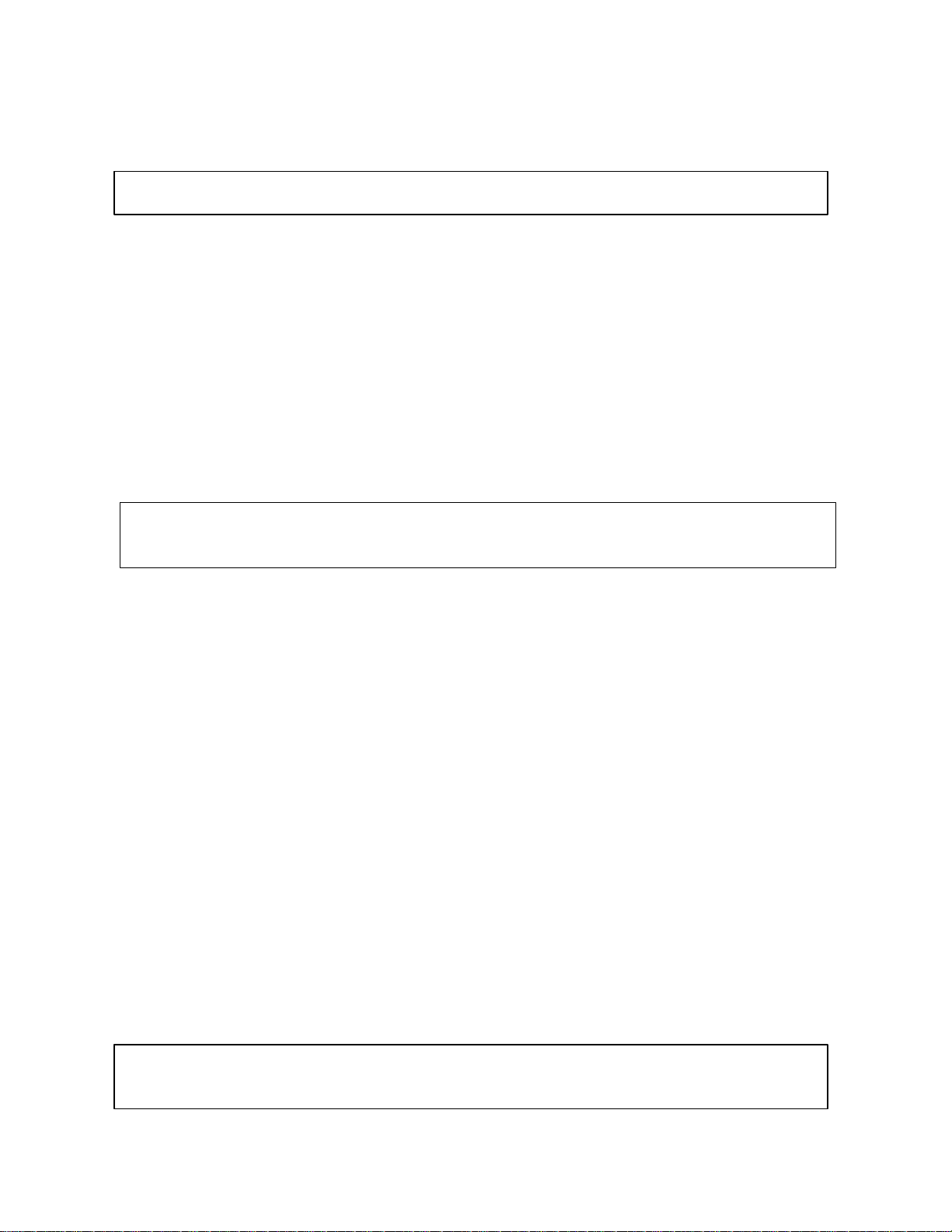
2. Selecione um grupo de vozes - Pressione o botão [BACK]/[NEXT] para selecionar o local de memória das vozes
26
3. Selecione a voz
Nota:
Você pode pular imediatamente ao display principal pressionando duas vezes um dos botões [A] ~ [J]
Pressione o botão [8σ ] para iniciar a demonstração da voz selecionada, para encerrar, o pressione novamente. Existem mais
demonstrações do que somente as vozes, para maiores informações, procure a página 52
4. Toque as vozes. Naturalmente, você pode tocaras vozes pelo teclado, mas você pode deixar o PSR2000/1000 demonstrá-la para
você. Simplesmente pressione o botão [8 σ] e as vozes se reproduzirão automaticamente
TOCANDO DUAS VOZES SIMULTANEAMENTE
1. Pressione os botões VOICE PART ON/OFF [LAYER]
2. Pressione o botão [G] para selecionar a parte [LAYER]
3. Selecione um grupo de vozes - Aqui se pode adicionar efeitos às vozes, chame o grupo CHOIR & PAD
4. Selecione a voz - Por exemplo, selecione “HAH CHOIR”
5. Toque as vozes - Agora você poderá tocar duas vozes difere ntes em duas ricas camadas sonoras - a voz principal selecionada na
seção anterior, mais uma nova voz LAYER agora selecionada
Isso é somente o começo. Confira outras características de vozes relativas:
• Criação de seu próprio tipo de voz - fácil e rápido - mudando os programas de vozes existentes (página 87)
• Personalize seu painel favorito de controles - incluindo vozes, estilos e mais - e chame-o a hora que quiser (página 84)
27
TOCANDO DIFERENTES VOZES COM AS MÃOS ESQUERDA E DIREITA
1. Selecione o botão VOICE PART ON/OFF [LEFT] para selecionar a voz da mão esquerda
2. Pressione o botão [H]
3. Selecione um grupo de vozes - Aqui selecionamos o grupo STRINGS, para que se toque acordes de orquestra com a mão
esquerda
4. Selecione a voz, então pressione o botão [EXIT] para retornar ao display principal - Ex.: Selecione “SYMPHON. STR”
5. Chame o display SPLIT POINT (Ponto de Divisão - página 138). Daqui, você pode selecionar uma tecla em particular do
teclado para separar as duas vozes - chamada de ponto de divisão. Para isso, pressione simultaneamente os botões [F] ou
[G] e pressione a tecla do teclado desejada.
6. Toque as vozes - As notas tocadas com a mão esquerda reproduzem uma voz enquanto com a direita reproduz outra (ou outras).
Voz principal e LAYER são tocadas com a mão direita, enquanto LEFT é reproduzida com a esquerda
7. Pressione o botão [EXIT] para retornar ao menu principal
28
TOCANDO ESTILOS
O PSR2000/1000 possui uma enorme variedade de estilos musicais, desde de um simples acompanhamento até uma completa banda
ou orquestração
1. Selecione um grupo de estilos - Pressione o botão [BACK]/[NEXT] para selecionar o local de memória dos estilos
2. Ligue o ACPM (Acompanhamento) - Aparte da mão esquerda especificada no teclado se torna a seção de auto
acompanhamento, e os acordes são tocados automaticamente e usados como base para um completo acompanhamento com o
estilo selecionado
Nota:
O ponto do teclado que separa o auto acompanhamento e a seção direita do teclado é chamada de ponto de divisão. Veja referências na
página 138 para instruções de programação deste ponto
29

3. Pressione o botão SYNC.START
4. Assim que tocar o acorde com a mão esquerda, o acompanhamento se inicia - Ex.: Um acorde de C maior
5. Mude o tempo utilizando os botões TEMPO [] [] se necessário. Pressionando simultaneamente estas teclas TEMPO []
[] o andamento volta ao programa original. Pressione o botão [EXIT] para sair desta página de display
Nota:
O tempo pode também ser ajustado utilizando -se o botão [TAP TEMPO] (página 51).
6. Tente tocar outros acordes com a mão esquerda - Para informações de como entrar com acordes veja “CHORD
FINGERINGS” na página 62.
7. Pressione o botão [START/STOP] para parar a reprodução de estilos.
Isso é somente o começo. Confira outras características de estilos relativos:
• Criação de seu próprio tipo de estilo - fácil e rápido - mudando os programas de estilos existentes (página 87)
• Personalize seu painel favorito de controles - incluindo vozes, estilos e mais - e chame-o a hora que quiser (página 84)
Embeleze e enriqueça sua melodia - Com harmonia automática e efeitos de eco
É uma poderosa ferramenta que adiciona notas de harmonia automaticamente em suas melodias enquanto você toca com a mão direita baseado nos acordes eu você toca com a esquerda. Tremulo, eco e outros efeitos também estão disponíveis.
1. Pressione o botão HARMONY/ECHO
2. Pressione ACMP
3. Toque um acorde com sua mão esquerda e toque algumas notas na seção direita do teclado - O PSR2000/1000 possui
vários tipos de harmonia e eco (página 143). Os tipos podem variar de acordo com a voz principal selecionada.
• Harmonia / Eco é somente um dos muitos efeitos de vozes disponíveis. Tente alguns outros efeitos e veja como enriquecem sua
performance (página 57)
Nota:
Para detalhes dos tipos de harmonia e eco disponíveis, veja o livro em anexo de Lista de Dados
30
SEÇÕES DE ESTILOS
Cada estilo de auto acompanhamento é formado por “seções”. Cada seção é uma variação rítmica baseado nos mesmos estilos, que
você pode utilizá-los para adicionar tempero as suas melodias ou mixar ritmos - enquanto você está tocando. Introdução, viradas,
paradas, finalizações - todos proporcionando uma variedade enorme de arranjos profissionais.
INTRO É usado para iniciar a canção. Quando termina a introdução, o acompanhamento vai para a seção principal
MAIN É usado para tocar a maior parte da canção. Irá tocar indefinidamente marcando compassos até que outro botão de
seção seja pressionado
BREAK Adiciona variação dinâmica ao ritmo do acompanhamento, tornando s ua performance ainda mais profissional
ENDING É usado para terminar a canção. Quando esta seção termina, o auto acompanhamento para automaticamente
1 - 3. Use as mesmas operações de “Tocando um estilo” demonstrados nas páginas 28 e 29
4. Pressione o botão INTRO
5. Assim que tocar o acorde com a mão esquerda, a introdução se inicia - Ex.: Um acorde de C maior
6. Pressione um dos botões MAIN [A] a [D] ou [BREAK] se desejado. (Veja estrutura de acompanhamento na próxima
página)
7. Pressione o botão [AUTO FILL IN], se necessário - Viradas serão adicionadas entre as mudanças de seções
8. Pressione o botão [ENDING] - Muda para a seção de finalização. Quando terminado, o auto acompanhamento para
31
ESTRUTURA DE ACOMPANHAMENTO
INTRO (página 66)
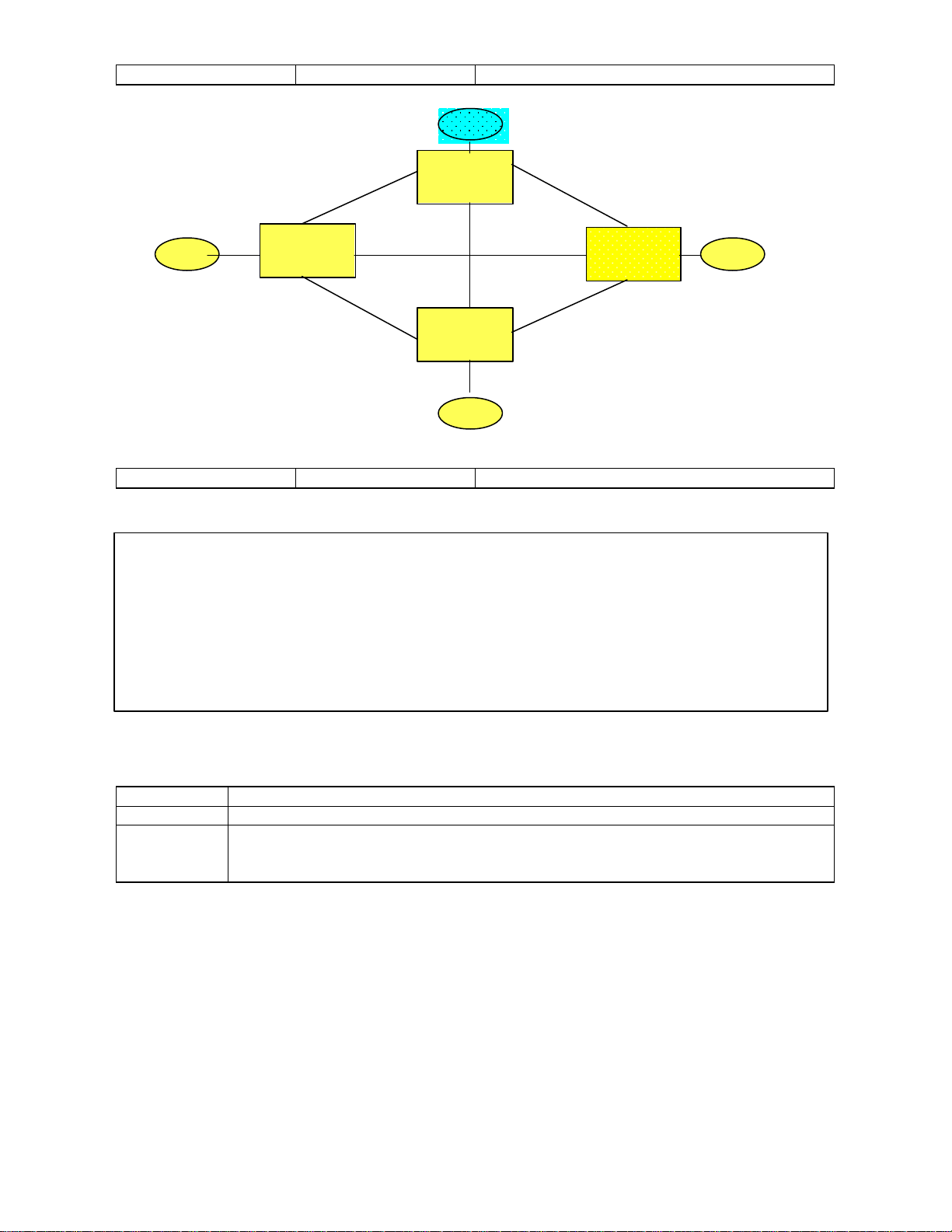
INTRO A INTRO B INTRO C INTRO D
Variação principal
BREAK
MAIN
VARIATION B
MAIN MAIN
BREAK VARIATION A VA RIUATION C BREAK
MAIN
VARIATION D
BREAK
ENDING (página 66)
ENDING A ENDING B ENDING C ENDING D
Você pode retardar o final pressionando [ENDING] novamente enquanto o mesmo está em reprodução
Nota:
• Introdução não necessariamente deve ser no começo. Se desejar, pode tocar a introdução no meio de sua música, simplesmente
pressionando o botão [INTRO] no ponto desejado.
• Se pressionar o botão [BREAK] perto do final do compasso, a seção será iniciada no próximo compasso, isso também se aplica ao
AUTO FILL-IN.
• Utilize o mixer de introduções e aplique a todas as outras seções dos estilos, se desejar.
• Se desejar voltar a introdução logo após a seção ENDING, simplesmente pressione o botão INTRO enquanto a seção ENDING é
tocada.
• Se pressionar o botão BREAK na seção ENDING, ele se inicia imediatamente, continuando com a seção principal.
Outros controles:
FADE IN/OUT Estes botões podem ser usados para produzir um início / fim suaves quando começa / termina a seção estilos
TAP TEMPO Os estilos podem ser iniciados em qualquer tempo pressionando-se este botão. Para detalhes veja página 51.
SYNC.STOP Quando este botão é acionado, pode se iniciar / parar o estilo simplesmente apertando-se as teclas na seção de
Auto Acompanhamento do teclado. É um grande modo para se adicionar dramaticidade as viradas e paradas de
sua performance.
32
PROGRAMAÇÕES DE UM TOQUE (ONE TOUCH SETTINGS)
“Programações De Um Toque” é uma poderosa e conveniente característica que automaticamente traz as mais apropriadas
programações de painel (número de voz, etc) para o corrente estilo selecionado, com o toque de um único botão. Este é um
maravilhoso jeito para instantaneamente reconfigurar todas as opções do PSR-2000/1000 para combinar o estilo que você quer tocar.
1- Selecione um estilo (página 28).
2- Pressione um dos botões [ONE TOUCH SETTINGS]
Não apenas traz todas as programações (vozes, efeitos, etc) que combinam o estilo corrente (veja página 67)-como também,
automaticamente ativa o ACMP e SYNC. START, para que você possa começar a tocar o estilo.
3- Ao se tocar um acorde com sua mão esquerda o acompanhamento automático começa.
4- Toque melodias com sua mão direita e toque vários acordes com sua mão esquerda.
5- Experimente outros botões “One Touch Setting”.

Você pode também criar suas próprias programações de um toque.
Os resultados de buscas 1 e
Para detalhes, veja página 68.
Há outro modo de fazer mudanças musicais e incrementar sua performance: Use a conveniente função OTS (One Touch
Setting) Link, para automaticamente mudar as programações do One Touch Settings quando você selecionar uma diferente
seção principal (veja página 68).
PROCURADOR DE MÚSICAS (MUSIC FINDER)
Se você quiser tocar uma certa canção, mas não conhece quais programações de estilo e voz serão apropriadas, o conveniente
“Procurador de Música” pode ajudá-lo. Simplesmente selecione o nome da canção e o PSR -2000/1000 automaticamente fará todas
programações de painel apropriadas, para que se possa tocar naquele estilo de música!
Usando o Procurador de Músicas
1- Pressione o botão [MUSIC FINDER].
2- Selecione um registro.
Pressione o botão [BACK]/[NEXT] para selecionar a página de registros desejada. Neste exemplo, a página ALL está
selecionada.
Selecione o registro desejado.
Para este exemplo, pressione o botão [1pp qq ] – [3pp qq ] para selecionar um registro pelo título da canção.
3- Toque a vontade com o estilo de reprodução.
Pressione o botão [EXIT] para retornar à tela principal.
NOTA: Você pode também ter a voz e outras configurações importantes mudando automaticamente com o estilo de mudanças.
Para isso ligue OTS LINK (página 68) e configure o OTS LINK TIMING (página 138) para “REAL”
BUSCANDO REGISTROS DO MUSIC FINDER
O Music Fin der (procurador de músicas) é também equipado com uma conveniente função de busca que permite que você entre com
um título de canção ou uma palavra – e instantaneamente ele traz todos os registros que combinam com seu critério de busca.
1- Pressione o botão [MUSIC FINDER].
2- Pressione o botão [I] para ativar a tela do MUSIC FINDER SEARCH 1.
3- Pressione [F], [G] e [H] para limpar as condições anteriores, se necessário.
4- Para este exemplo, pressione o botão [A] para chamar a tela para entrada do título da canção.
5- Entre com o título da canção e pressione o botão [8pp ] (OK)
6- Pressione o botão [8pp ] (START SEARCH)
A função de busca traz todos registros que contém a(s) palavra(s) digitada(s).
33
34
NOTA:
2 aparecem na tela correspondente
enumerada SEARCH 1/2
NOTA: Veja na página 45 para
instruções sobre a entrada de caracteres.
35

7- Selecione um registro (ver passo 2 da pág 33) e toque a vontade com o estilo de reprodução
lvar seus dados do Music Finder, chame a janela MUSIC FINDER Open/Save da página SYSTEM RESET (pág. 151) da tela
UTILITY, e siga os mesmos processos usados na janela Open/Save para Voice (pág. 40, 44). Para recarregar os dados salvos, execute
2000 e
Pressione o botão [ EXIT] para retornar a tela principal.
Você pode também criar suas próprias programações do Music Finder e salva -las em um disquete (pág. 38 e 44). Deste modo,você
pode expandir sua coleção do Mu sic Finder trocando-as com outros usuários do PSR-2000/1000. Para detalhes, veja página 71.
Salvando e Recarregando Dados do Music Finder
Para sa
as operações apropriadas pela janela Open/Save do MUSIC FINDER. Registros podem ser trocados ou adicionados (pág. 71).
Nas instruções acima, todos os dados do Music Finder são tocados juntos. Além disso, quando você salva ou carrega arquivos de
estilo, os dados do Music Finder que usam o relacionado arquivo de estilo é armazenado ou adicionado automaticamente. Quando você
copia ou move um arquivo de estilo de um disquete para o USER drive (pág. 42, 43), o registro que foi gravado quando armazenou o
relacionado estilo, é automaticamente adicionado ao PSR-2000/1000.
No exemplo acima, você especificou um título de canção, mas você pode também procurar os relevantes registros por
palavras ou gênero de música – por exemplo, Latin, 8-beat, etc. (pág. 70).
TOCANDO COM AS CANÇÕES
Tocando à vontade com o um PSR-2000/1000
Nesta seção, tente usar as opções de reprodução de canções do PSR-2000/1000 para cancelar ou silenciar as melodias da mão direita
enquanto você toca uma parte sua. É como ter um parceiro bem talentoso e versátil acompanhando você enquanto faz sua
performance.
1-4- use as mesmas operações descritas em "Reprodução de Canções" nas páginas e 21 -23.
5- Pressione o botão [TRACK 1] para cancelar a parte da melodia da mão direita.
6- Se você quiser ter uma notação apresentada como você toca (PSR-2000 somente), pressione o botão [C]. Se você quiser
ver as letras, pressione o botão [B].
Se a tela principal não é mostrada, pressione o botão [DIRECT ACCESS] seguido pelo botão [EXIT].
7- Pressione o botão SONG [START/STOP] e toque o pedaço da canção.
Se você quiser, pode ajustar o tempo pressionando os botões TEMPO [t] [u].
NOTA
Os dados do Music Finder são compatíveis para ambos PSRPSR-1000.
NOTA
Para cancelar a parte da mão esquerda, pressione o botão [TRACK 2].
NOTA
Se a canção selecionada não contiver letra gravada, nenhuma letra será mostrada.
NOTA
• Se você quiser a canção diretamente sem uma introdução, use a função Sync Start. Para deixar o Sync Start em
standby, mantenha pressionado o botão [TOP] enquanto pressiona o botão SONG [START/STOP]. A
reprodução de canç ões começa automaticamente no momento que você começa a tocar a melodia.
• Se você ouvir o PSR-2000/1000 tocando a parte da melodia também, cheque as configurações do canal na parte
da melodia na canção, e mude o modo do canal para Track 1 (pág. 137). Você também pode mudar o canal de
canção permanentemente (pág. 103).
36
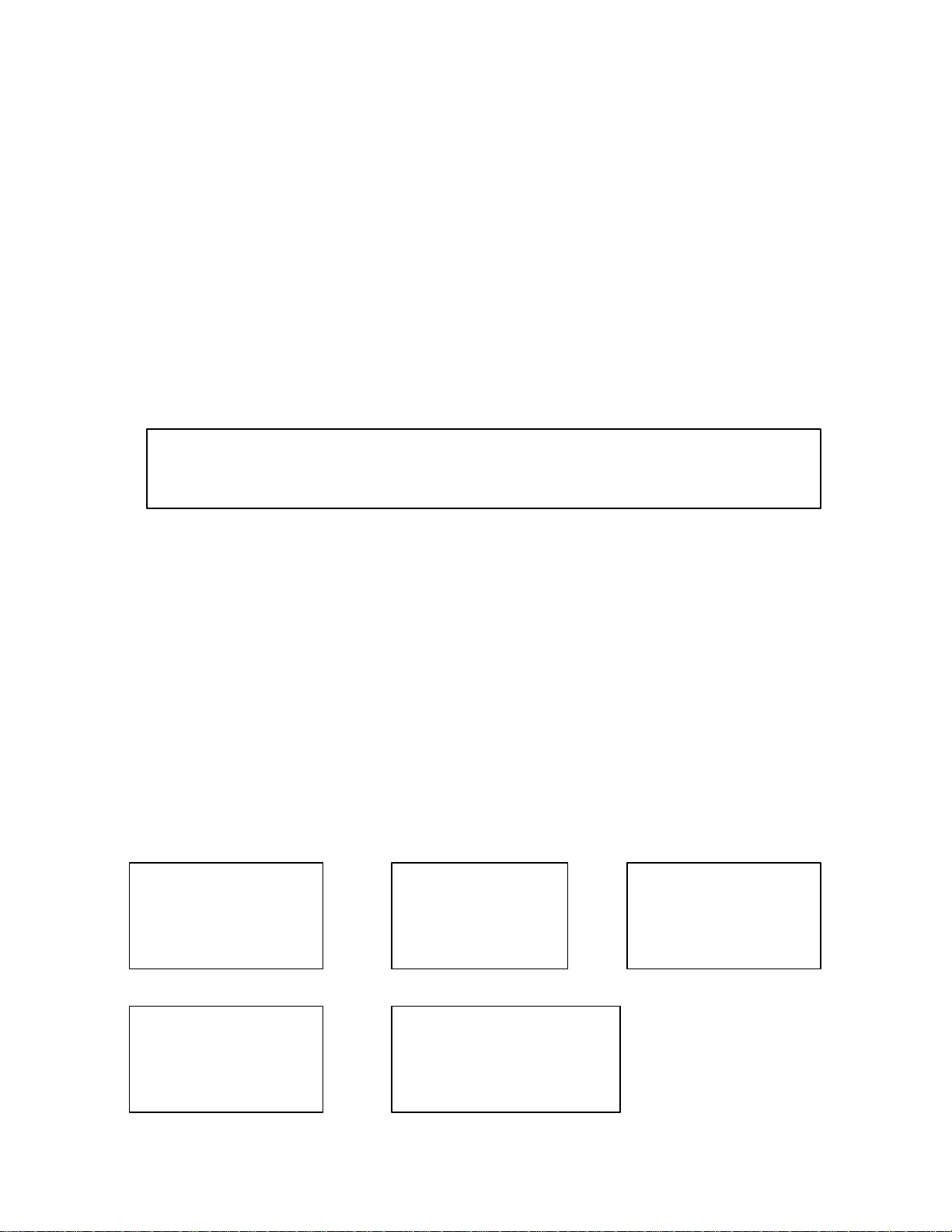
8- Pressione o botão SONG [START/STOP] para parar a reprodução.
37
GRAVANDO
O PSR-2000/1000 permite que você grave muito rápido e facilmente. Experimente agora o Quick Recording e capture sua performance
de teclado.
1–3 – Selecione uma voz para gravação. Use as mesmas operações como em “Tocando uma Voz” nas pág. 25, 26.
4- Pressione os botões [REC] e [TOP] simultaneamente para selecionar “Nova Canção” (New Song) para gravação.
5- Simultaneamente aperte os botões [REC] e [TRACK 1].
6- A gravação inicia assim que você começa a tocar no teclado.
7- Quando você terminar a gravação, pressione o botão [REC].
8- Para ouvir sua recente performance, volte a canção ao inicio usando o botão [TOP] e pressione o botão SONG
[START/STOP].
CAUTION
Os dados gravados serão perdidos se você desligar o equipamento. Para manter suas gravações mais importantes, será
necessário salva-las para o drive User ou em um disquete.
9- Salve a gravação como desejado (pág. 38,44).
38
OPERAÇÕES BÁSICAS – ORGANIZANDO SEUS DADOS
O PSR-2000/1000 utiliza uma variedade de tipo de dados – incluindo programações de vozes, estilos de acompanhamento, canções,
multi pads e registration memory. Muitos desses dados já estão programados e contidos no PSR-2000/1000; você também pode criar
e editar seus próprios dados com algumas das funções sobre o instrumento.
Todos esses dados são armazenados em arquivos separados - igual é feito em computador.
Aqui, nós iremos mostrar como usar as operações básicas da tela de controle no tratamento e organização dos dados do PSR2000/1000 em arquivos e pastas.
Arquivos podem ser abertos, salvos, renomeados, movidos e apagados em seus displays Open/Save respectivos. Você pode selecionar
estes displays de acordo com seus respectivos tipos de arqui vos, como: Canção (Song), Voz (Voice), Estilo (Style), etc. Além disso,
você pode organizar seus dados eficientemente colocando vários arquivos do mesmo tipo dentro de uma única pasta.
Os displays Open/Save para Song, Voice, Style, Multi Pad Bank e Registration Bank podem ser acionadas do display principal (o
display mostra quando a energia está ligada) pressionando os apropriados botões [A] – [J].
Display Open/Save para
Canção –“Song” (pág. 76)
Gerencia os arquivos de canção.
Display Open/Save para
Estilos –“Style” (pág. 59)
Gerencia os arquivos de estilo.
Display Open/Save para
Voz - “Voice” (pág. 54)
Gerencia os arquivos de Voz.
Display Open/Save para
Registration Bank (pág. 85)
Gerencia os arquivos de Registration
Bank.
Display Open/Save para
Multi Pads (pág. 73, 118)
Gerencia os arquivos de Multi
Pad Bank.
39
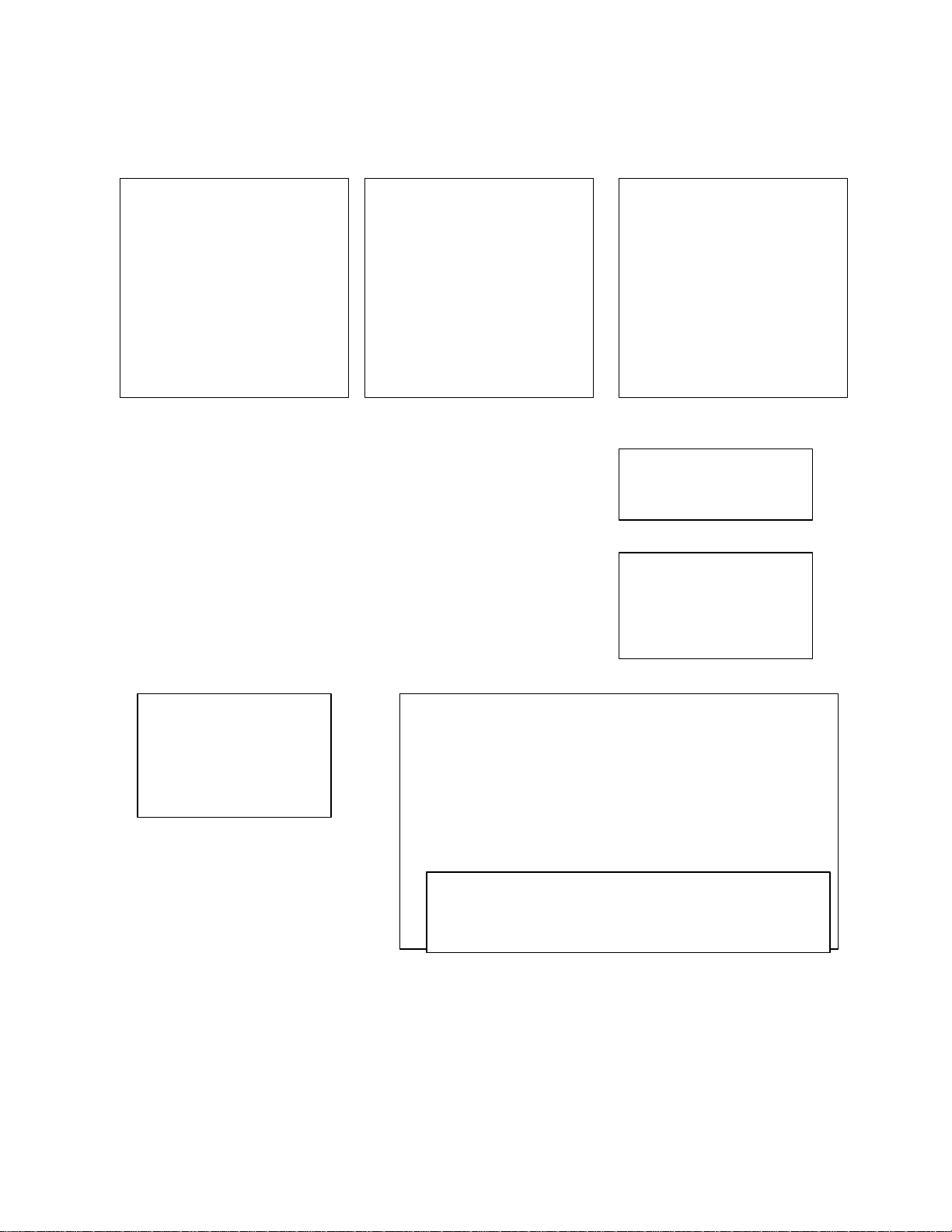
programados
são mantidos aqui. Esses
arquivos podem ser alocados mas não
modificados. Entretanto, você pode
los como base para criar seus
próprios arquivos originais(que
poderão ser salvos em USER ou
que
contem seus próprios dados originais,
criados ou editados usando várias
2000/1000. Eles são
Você também pode armazenar seus
s comercialmente
disponíveis também podem ser
acessados por aqui. Naturalmente,
estes arquivos estão disponíveis
somente quando o apropriado disco é
Acesse a página do maior
diretório. Neste exemplo, a
pasta de
PRESET,
programados quanto os seus
próprios, são armazenados
ada quando você seleciona uma
voz. Também é a área onde você edita sua voz usando a função SOUND
CREATOS. Sua voz editada deve então ser salva como um arquivo no USER
EXEMPLO – Display Open/Save para Voz
Cada display Open/Save consiste de paginas de P RESET, USER, e FLOPPY DISK drive.
PRESET drive
Os arquivos que são prée instalados internamente ao PSR2000/1000
usa-
FLOPPY DISK drive).
Arquivo
Todos dados, tanto os pré-
como “Arquivos”.
SELECIONANDO ARQUIVOS E PASTAS
Selecione um arquivo mostrado na tela. Neste exemplo, nós selecionaremos um arquivo de voz.
Primeiro, pressione o botão VOICE [PIA NO & HARPSI.] para acessar a display contendo os arquivos.
O display (tela “Open/Save”) é típica da opção usada para acessar e armazenar os arquivos (arquivos de voz).
USER drive
Arquivos mantidos aqui são os
funções do PSR armazenados internamente ao PSR2000/1000.
FLOPPY DISK drive
dados originais em um disquete.
Discos de software
inserido no drive de disquete.
Altere os drives entre
USER e FLOPPY DISK.
página de seleção da
Voz pode ser acessada.
Memória Corrente
“Memória Corrente” é a área onde a voz é acess
ou FLOPPY DISK drive.
NOTA
Uma voz selecionada pura (sem edição) pode também ser s alva como
um arquivo no USER ou FLOPPY DISK drive.
40
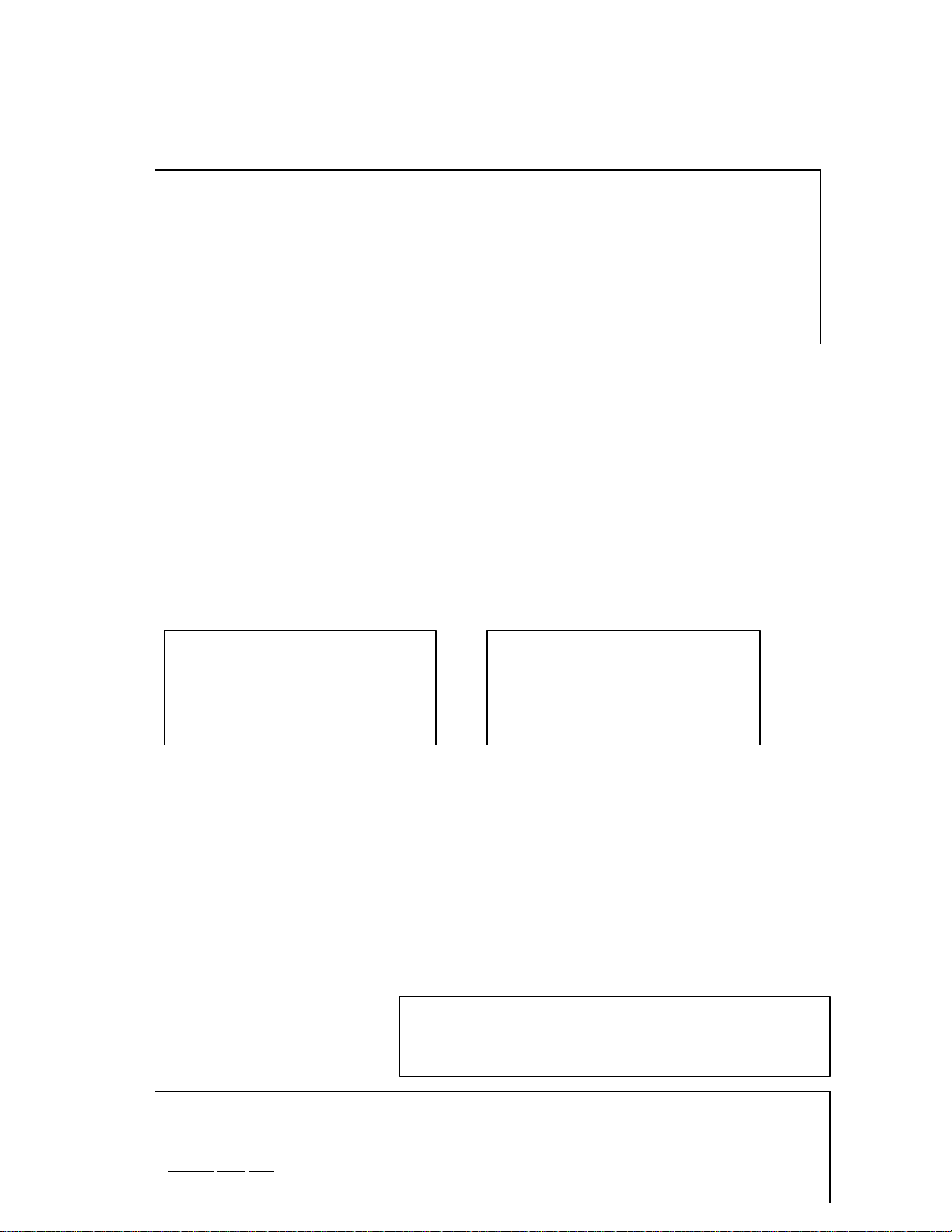
O PSR-2000/1000 já contém uma variedade de vozes na seção PRESET. Você pode armazenar suas próprias vozes originais criadas
clique no botão apropriado
traz o arquivo correspondente e
com a função Sound Creator para as seções USER ou FLOPPY DISK.
1- Selecione “PRESET”, “USER”, ou “FLOPPY DISK” usando os botões [BACK] [NEXT].
NOTA
Quando é selecionado o parâmetro de linguagem “JAPANESE” (pág. 45, 151), e você muda isto para uma das linguagens
ocidentais, os caracteres kanji e kana do nome de arquivo armazenado no drive do disco são trocados por caracteres
ocidentais. No caso oposto, especiais caracteres e marcações Latinas são transformados em caracteres normais. Também,
no caso dos dados do disquete, o texto nos arquivos são transformados em caracteres que não podem ser lidos pelo
instrumento. Mantenha em mente que similares problemas podem ocorrer quando tenta acessar arquivos originados ou
editados por um computador que tem uma diferente linguagem operando o sistema. Em geral, seja cuidadoso quando trocar
as linguagens – você corre o risco de não poder acessar os dados propriamente.
2- Use os botões [1pp ] ~ [7pp ] para virar as páginas.
Quando a quantia de arquivos ou pastas disponíveis excede dez, a parte inferior do display muda como mostrado abaixo.
3- Selecione o arquivo/pasta.
Há dois modos de selecionar o arquivo/pasta:
• Pressione os botões [A] – [J].
Pressione a letra correspondente ao arquivo/pasta que você deseja acessar. Neste exemplo de display apresentado acima, os
arquivos de vozes são mostrados.
• Use o dial [DATA ENTRY] e o botão [ENTER].
Quando você girar o dial [DATA ENTRY], o destaque moverá através dos arquivos/pastas disponíveis. Destaque o arquivo
ou pasta desejado (arquivos de voz são mostrados no exemplo acima) e pressione o botão [ENTER] para chamar o item
selecionado.
END – Pressione o botão [EXIT] para voltar ao display principal.
Você pode voltar ao display anterior press ionado o botão [EXIT].
Saindo de uma janela pop-up
Você pode também sair de uma pequena janela pop-up (como na ilustração abaixo) pressionando o botão [EXIT].
OPERAÇÕES RELACIONADAS – ARQUIVO/PASTA
Nomeando Arquivos/Pastas
Você pode associar nomes a arquivos e pastas. Qualquer arquivo/pasta nas seções USER e FLOPPY DISK podem ser nomeadas ou
renomeadas.
NOTA
Dando um duplo-
[A] – [J]
retorna ao display principal.
1- Pressione o botão [1qq ] (NAME).
O display NAME aparece.
NOTA
O nome do arquivo irá aparecer em seu computador como abaixo. Se você mudar o Icon ID ou a extensão, o ícone pode
mudar ou o arquivo pode não ser reconhecido.
ABCDE .S002.MID
| | |
NOTA
Destacando o arquivo desejado e dando um
duplo-clique no botão [ENTER] traz o arquivo
correspondente e retorna ao display principal.
41
NOTA
Um nome de arquivo/pasta pode conter até 50 letras (ou 25 letras Hiragana e
kanji), incluindo o Icon ID (veja a nota abaixo) e a extensão.
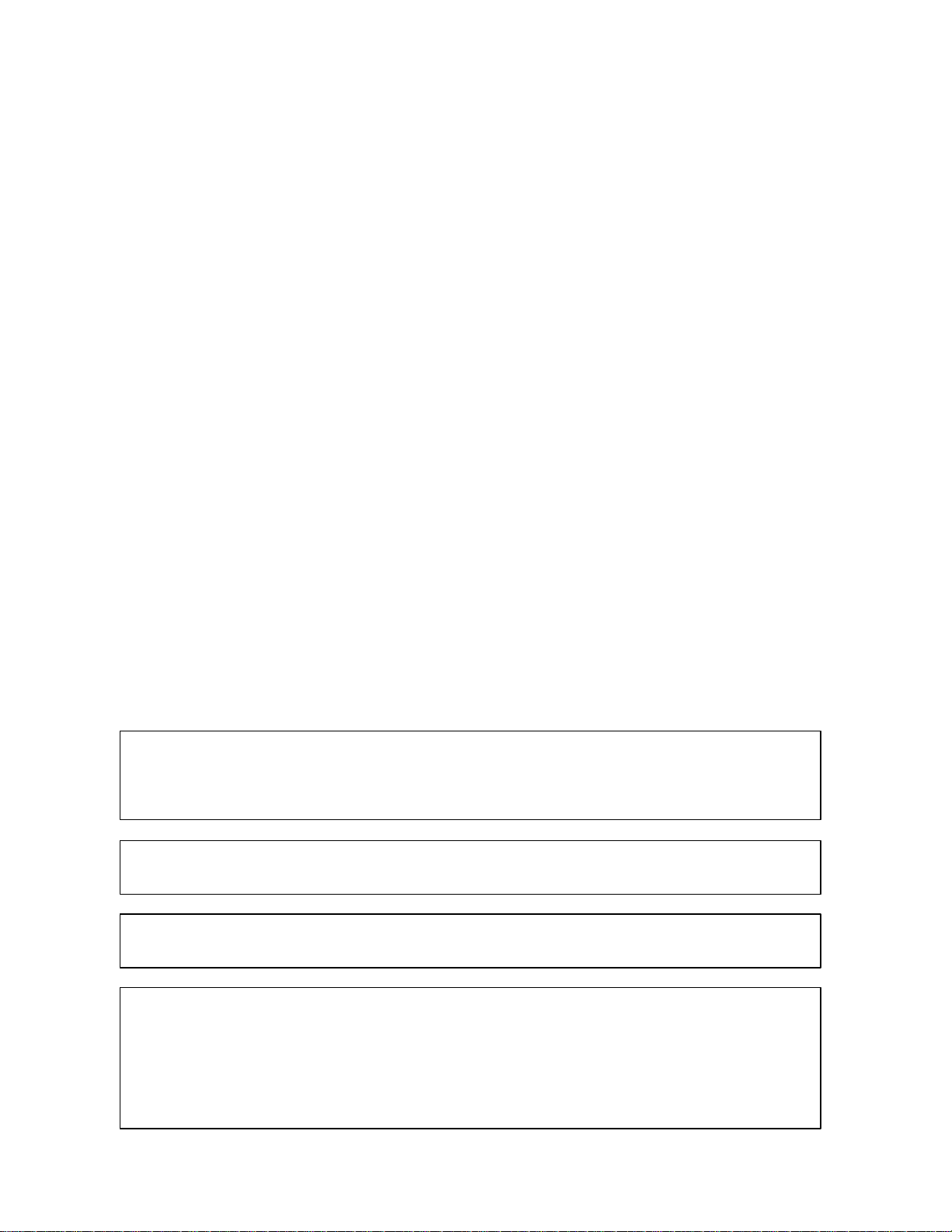
rquivo/pasta de um disquete parar outro. Se você quiser fazer isto,
o, somente
2- Selecione o arquivo/pasta apropriado e pressione o botão [7qq ] (OK).
O corrente arquivo/pasta selecionado é destacado. Para selecionar outro, pressione os botões [A] -[J].
Para cancelar, pressione o botão [8qq ] (CANCEL).
END – Coloque o novo nome (pág. 45)
Pressione o botão [8pp] (OK).
Para cancelar, pressione o botão [8qq ] (CANCEL).
42
MOVENDO ARQUIVOS/PASTAS
Você pode mover arquivos e pastas como desejado, para organizar seus dados. Qualquer arquivo/pasta na seções USER e FLOPPY
DISK pode ser movida, usando as operações de recortar-e -colar (cut-and-paste) descritas abaixo.
1- Pressione o botão [2qq ] (CUT).
O display CUT irá aparecer.
2- Selecione o arquivo/pasta desejado para mover
Selecione o arquivo/pasta apropriado e pressione o botão [7q] (OK).
O corrente arquivo/pasta selecionado é destacado. Para selecionar outro arquivo/pasta, pressione um dos botões [A]–[J].
Alguns arquivos/pastas podem ser selecionados juntos, mesmo que de outras páginas. Para limpar ou cancelar a seleção, pressione o
botão de selecionar arquivo/pasta novamente.
Pressione o botão [6q] (ALL) para selecionar todos arquivos/pastas em uma página apresentada. Quando o botão [6qq] (ALL) é
pressionado ele muda para “ALL OFF” para limpar ou cancelar a seleção.
3- Pressione o botão [7qq ] (OK).
Para parar a operação, pressione o botão [8qq ] (CANCEL).
4- Acesse o display de destino.
Somente as páginas USER e FLOPPY DISK podem ser selecionadas como destino.
END- Pressione o botão [4qq ] (PASTE).
O arquivo/pasta que você recortou é agora colado no local destinado.
NOTA
Esta operação não pode ser usada para mover diretamente um a
recorte o arquivo ou pasta do primeiro disquete e cole na página USER, então mude os disquetes e cole na página FLOPPY DISK
.
NOTA
Todos arquivos/pastas em um disquete podem ser copiados para outro disquete em um lote (pág. 50).
NOTA
Depois de serem colados, os arquivos são automaticamente re-ordenados em ordem alfabética e apresentados.
NOTA
Sobre arquivos/pastas em um disquete
Na página FLOPPY DISK do display Open/Save. Somente os arquivos que podem ser manuseados no display Open/Save
aparecerão – mesmo que uma pasta em um disquete contenha diferentes tipos de arquivos.
No caso de uma operação de recortar-e-colar uma pasta (para disquete), uma pasta inteira pode ser recortada; entretant
os arquivos específicos que podem ser manuseados no corrente display Open/Save serão colados.
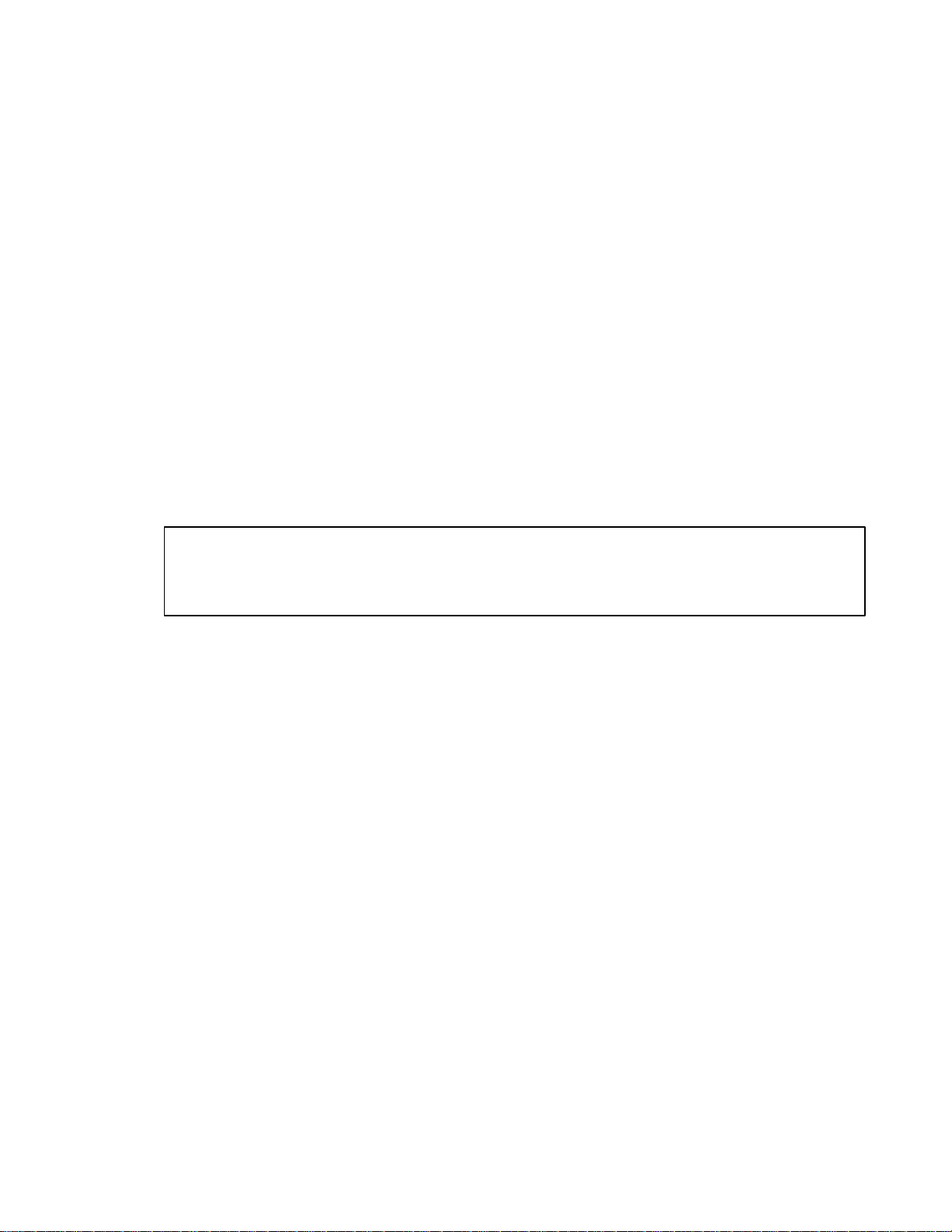
43
Esta operação não pode ser usada para copiar diretamente um arquivo/pasta de um disquete parar outro. Se você quiser fazer isto,
COPIANDO ARQUIVOS/PASTAS
Você pode também copiar arquivos e pastas como desejado, para organizar seus dados. Qualquer arquivo/pasta nas seções PRESET,
USER e FLOPPY DISK podem ser copiadas, usando as operações copiar -e-colar (copy -and-paste) descritas abaixo.
1- Pressione o botão [3qq] (COPY).
O display COPY aparecerá.
2- Selecione o arquivo/pasta desejado.
Selecione o arquivo/pasta apropriado e pressione o botão [7q] (OK).
O corrente arquivo/pasta selecionado é destacado. Para selecionar outro arquivo/pasta, pressione um dos botões [A] – [J].
Alguns arquivos/pastas podem ser selecionados juntos, mesmo que de outras páginas. Para liberar ou cancelar a seleção,
pressione o botão do selecionado arquivo/pasta novamente.
Pressione o botão [6q] (ALL) para selecionar todos arquivos/pastas na página mostrada. Quando o botão [6q] (ALL) é
pressionado, ele muda para “ALL OFF” deixando você liberar ou cancelar a seleção.
3- Pressione o botão [7qq ] (OK).
Para parar a operação, pressione o botão [8q] (CANCEL).
4- Acesse o display de destino.
Somente as páginas USER e FLOPPY DISK podem ser selecionadas como destino.
END - Pressione o botão [4qq] (PASTE).
O arquivo/pasta copiado é agora colado no destino.
EXCLUINDO ARQUIVOS/PASTAS
Você pode também excluir arquivos e pastas como desejado, para organizar seu s dados. Qualquer arquivo/pasta nas seções PRESET,
USER e FLOPPY DISK podem ser excluídos, usando as operações descritas abaixo.
END - Pressione o botão [7qq ] (OK).
NOTA
recorte o arquivo ou pasta do primeiro disquete e cole na página USER, então mude os disquetes e cole na página FLOPPY DISK
.
1- Pressione o botão [5qq ] (DELETE).
O display DELETE aparecerá.
2- Selecione o arquivo/pasta desejado.
Selecione o arquivo/pasta apropriado e pressione o botão [7q] (OK).
O corrente arquivo/pasta selecionado é destacado. Para selecionar outro arquivo/pasta, pressione um dos botões [A] – [J].
Alguns arquivos/pastas podem ser selecionados juntos, mesmo que de outras páginas. Para liberar ou cancelar a seleção,
pressione o botão do selecionado arquivo/pasta novamente.
Pressione o botão [6q] (ALL) para selecionar todos arquivos/pastas na página mostrada. Quando o botão [6q] (ALL) é
pressionado, ele muda para “ALL OFF” deixando você liberar ou cancelar a seleção.
Para parar a operação, pressione o botão [8q] (CANCEL).
Aparecerá a mensagem “Are you sure you want to delete the “*****” file? YES/NO ” (“Você tem certeza que deseja
excluir o arquivo ***** ? SIM/NÃO”).
YES.............Exclui o item destacado.
NO...............Sai da mensagem sem excluir.
Quando vários arquivos são selecionados, aparecerá a mensagem “Are you sure you want to delete the “*****” file?
YES/YES ALL/NO/CANCEL” (“Você tem certeza que deseja excluir o arquivo ***** ? SIM/SIM PARA
TODOS/NÃO/CANCELAR”).
YES.............Exclui o item destacado.
YES/ALL....Exclui todos os itens de uma vez.

NO...............Pula o item destacado sem excluir.
CANCEL....Sai da mensagem sem excluir.
44
SALVANDO ARQUIVOS
Esta operação permite que você salve seus dados importantes em arquivos. Arquivos podem somente ser armazenados às seções
USER e FLOPPY DISK.
1- Pressione o botão [6qq ] (SAVE).
Ente com um nome para o novo arquivo (pág. 45).
Pressione o botão [8pp ] (OK).
Para parar a operação, pressione o botão [8q] (CANCEL).
NOTA
A capacidade da memória interna do PSR-2000/1000 é ao redor de 580KB (PSR -2000) / 260KB (PSR-1000). A capacidade da
memória para os disquetes 2DD e 2HD e por volta de 720KB e 1440KB, respectivamente. Quando você armazena dados para estes
locais, todos tipos de arquivos do PSR-2000/1000 (Voice, Style, Song, Registration, etc.) são armazenados juntos.
NOTA
Os arquivos de softwares comercialmente disponíveis – DOC software e Yamaha Disklavier software, e seus arquivos editados sobre
o PSR-2000/1000, podem ser armazenados na página USER mas não podem ser copiados para outro disquete.
NOTA
Pastas diretórios podem conter até 4 níveis.
O número máximo de arquivos e pastas que podem ser armazenadas é 800 (PSR-2000) / 400 (PSR-1000), mas isto pode ser diferente
dependendo do tamanho dos nomes dos arquivos. O número máximo de arquivos que podem ser armazenados em uma pasta será 250.
ORGANIZANDO ARQUIVOS PELA CRIAÇÃO DE PASTAS
Esta operação deixa você organizar facilmente seus vários arquivos em categorias pela criação de novas pastas para cada categoria.
Pastas podem somente ser criadas nas seções USER e FLOPPY DISK.
1- Acesse a página para qual você deseja criar a pasta e pressione o botão [7qq ] (NEW).
Entre o nome da nova pasta (pág. 45).
Pressione o botão [8pp ] (OK).
Para parar a operação, pressione o botão [8q] (CANCEL).
MOSTRANDO PÁGINAS DE NÍVEL SUPERIOR
Pressione o botão [8q] (UP) para acessar as páginas de nível superior. Por exemplo, você pode acessar a página de nível de pasta
através da página de nível de arquivo.
ENTRANDO COM CARACTERES E MUDANDO ÍCONES
1- Pressione o botão [1qq ] (NAME), [6qq ] (SAVE), ou [7qq ] (NEW).
Mude o tipo de caractere usando o botão [1pp ].
Se você selecionar Japonês como linguagem no display FUNCTION (pág. 151), os seguintes tipos diferentes de caracteres e
tamanhos podem ser entrados:
### (kana-kan)
Hiragana e kanji, marcas (full size)
### (kana)
Katakana (normal size), marcas (full size)
### (kana)
Katakana (half size), marcas (half size)
A B C – Alfabeto (letras maiúsculas e minúsculas, full size), números (full size), marcas (full size)
ABC – Alfabeto (letras maiúsculas e minúsculas, half size), números (half size), marcas (half size)

Se você tiver selecionado outra linguagem que não Japonês no display FUNCTION (pág. 151), os seguintes tipos de arquivos
estão disponíveis:
CASE – Alfabeto (letras maiúsculas, half size), números (half size), marcas (half size)
case – Alfabeto (letras minúsculas, half size), números (half size), marcas (half size)
45
ENTRANDO CARACTERES
As instruções que seguem, mostram como entrar com caracteres em nomeações de arquivos e pastas. O método é muito parecido com
a entrada de nomes e números em seu celular.
1- Mova o cursor à posição desejada usando o dial [DATA ENTRY]
2- Pressione o apropriado botão, [2pp ] – [7pp ] e [2qq ] – [6qq ], correspondendo ao caractere que você quer digitar.
Vários caracteres diferentes são associados para cada botão, e os caracteres mudam cada vez que você pressiona o botão .
Para realmente entrar com o caractere selecionado, mova o cursor ou pressione outro botão de letra.
Se você digitou um caractere errado, mova o cursor para a letra que você deseja apagar e pressione o botão [7q] (DELETE).
Se quiser apagar todas os caracteres da linha de uma vez, pressione e segure o botão [7q] (DELETE ) por um tempo, ou
pressione o botão [8q] (CANCEL). Quando o cursor aparecer no display reverso (destacado), somente a área reversa é
apagada.
3- Para realmente entrar um novo nome, pressione o botão [8pp ] (OK).
Para cancelar a operação, pressione o botão [8pp] (CANCEL).
• Convertendo para Kanji (linguagem japonesa)
Isto se aplica somente se você está o botão “### (kana-kan)”. Quando a entrada de caracteres “hiragana” é mostrada no
display rever so (destacado), pressione o botão [ENTER] uma ou mais vezes para converter os caracteres no apropriado
kanji. A área reversa pode ser mudada pelo dial [DATA ENTRY] . A área convertida pode ser mudada de volta para
“hiragana” pelo botão [7q] (DELETE). A área reversa pode ser limpa de uma vez pelo botão [8q] (CANCEL). Para
realmente confirmar a mudança, pressione o botão [8p] (OK) ou entre o próximo caractere. Para digitar o “hiragana”
próprio (sem o converter), pressione o botão [8p] (OK).
• Digitando marcas de caracteres especiais (trema, acento, Japonês “ `` ” e “ º ”)
Selecione o caractere com que uma marca de caractere será adicionada e pressione o botão [6q] (antes da real entrada do
caractere).
• Digitando caracteres mistos (marcas)
Você pode acessar a lista de marcas pressione o botão [6q] depois da entrada real de um caractere.
Mova o cursor à marca desejada e usando o dial [DATA ENTRY] , então pressione o botão [8pp ](OK) ou (ENTER) .
• Entrando números
Primeiro, selecione um dos seguintes: “A B C” (alfabeto full-size), “ABC” “CASE” (alfabeto letras maiúsculas half-size) e
“case” (alfabeto letras minúsculas half-size). Então, pressione e segure o apropriado botão, [2pp ] – [7pp ] e [2qq ] – [5qq ],
por um tempo, ou pressione repetidamente até o número desejado ser selecionado.
NOTA
As seguintes marcas não podem ser usadas na nomeação de arquivos e pastas: ¥ \ : * ? '' < > |
NOTA
No caso de caracteres que não são acompanhados de marcas especiais (com exceção do kana-kan e half-size katakana), você pode
acessar a lista de marcas pressionando o botão [6q] depois de selecionar um caractere (antes da entrada real do caractere).
46
MUDANDO O ÍCONE

Você pode também mudar o ícone que aparece à esquerda do nome do arquivo. Acesse o display ICON SELECT pressionando o
botão[1q](ICON) do display de entrada de caractere (pág. 45).
Selecione o ícone desejado pelo uso dos botões [A] – [J], ou pelo uso dos botões [3 pp qq ] – [5pp qq ], então entre com o
selecionado ícone pressionando o botão [8qq ](OK).
-- Muda a página de seleção de ícones.
-- Entra com o ícone selecionado
-- Cancela a operação de seleção de ícones.
USANDO O DIAL [DATA ENTRY]
Este conveniente controle permite facilmente selecionar itens no display ou rapidamente mudar valores de parâmetros. A função real
do dial [DATA ENTRY] difere dependendo do display selecionado.
n Ajustando valores
Você pode mudar valores de parâmetros pela rotação do dial [DATA ENTRY]. No exemplo display
[BALANCE], vira-se o dial para ajustar o volume da região no display reverso (destacado). Para ajustar o volume
de outra região, primeiro selecione a região pressionando o botão [pq] correspondente à região, então rode o dial
[DATA ENTRY].
n Selecionando itens
Você pode selecionar os itens ou funções desejadas no display pela rotação do dial [DATA ENTRY]. O item
selecionado pode então ser acessado ou executado pelo botão [ENTER].
No exemplo do display VOICE, você pode selecionar o arquivo de voz desejada com o dial [DATA ENTRY], e
acessar o item selecionado pressionado o botão [ENTER] no painel.
47
ACESSO DIRETO - SELEÇÃO INSTANTÂNEA DE DISPLAY
Com a conveniente função Acesso Direto (Direct Acess), você pode instantaneamente acessar o display desejado – com somente um
único toque de botão. Pressione o botão [DIRECT ACESS] e uma mensagem aparecerá no display pedindo a você que pressione o
botão apropriado. Então, simplesmente pressione o botão correspondente a opção de display desejada para instantaneamente acessala. No exemplo abaixo, Acesso Direto é usado para acessar o display da seleção do Chord Fingering (pág. 139).
Refira -se ao Direct Acess Chart (pág. 48) para uma lista de displays que podem ser acessadas com a função Direct Acess.
NOTA
Há um conveniente modo de retornar ao display principal de qualquer outro display: Simplesmente pression e o botão [DIRECT
ACESS], então o botão [EXIT].
48
DIRECT ACESS CHART
49
MENSAGENS DE AJUDA
As Mensagens de Ajuda lhe dá explicações e descrições de todas as funções principais e características do PSR-2000/1000.
2-1 – Selecione o tópico de ajuda desejado.
2-2 – Acesse o tópico.
Selecione a linguagem, se necessário. A linguagem selecionada aqui também será usada por várias “mensagens” mostradas durante as
operações.
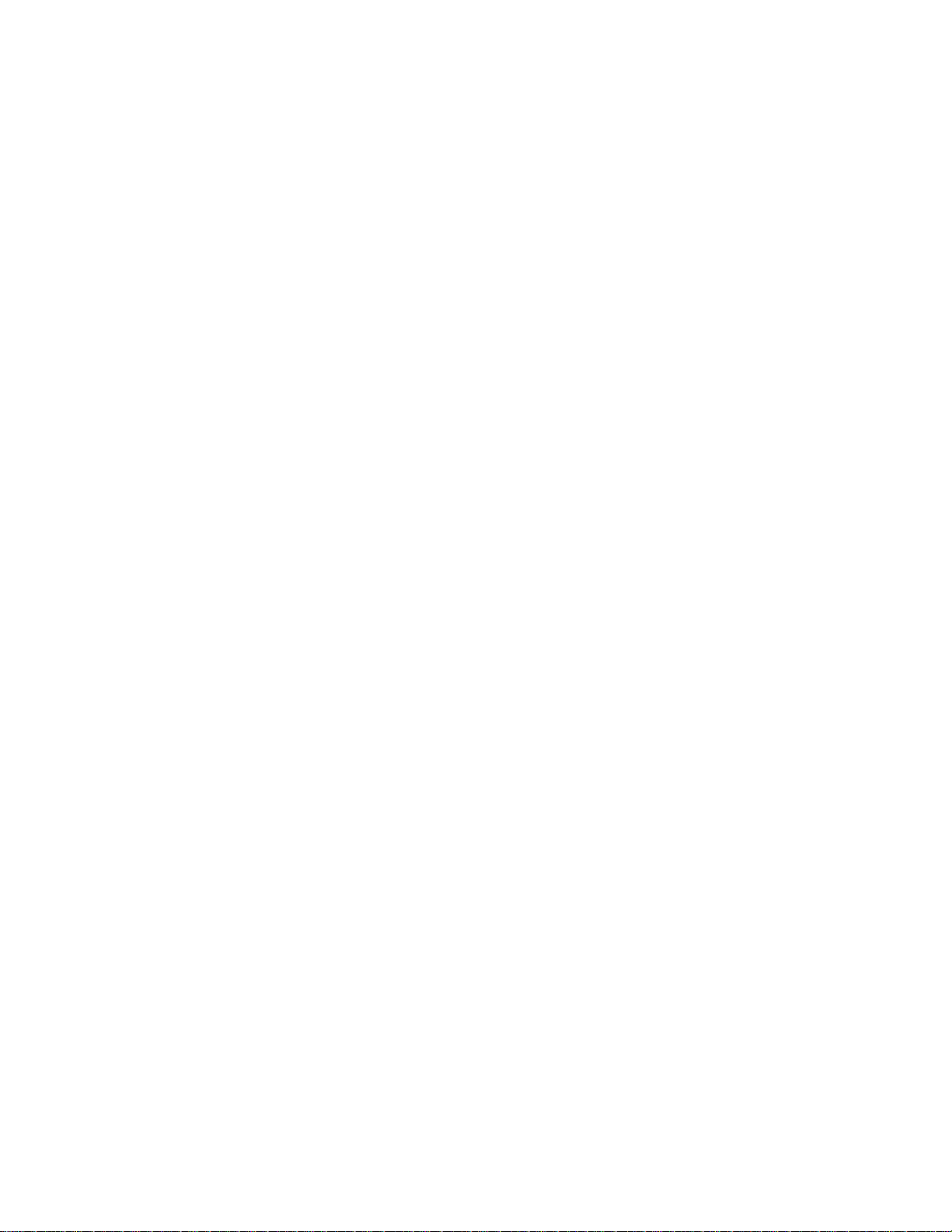
3- Quando duas ou mais páginas disponível, use isto para selecionar páginas difer entes.
Mensagens de ajuda também apresentam links para explicações detalhadas ou real ambiente de tela do tópico selecionado.
Simplesmente selecione a palavra sublinhada (usando o dial [DATA ENTRY] ), pressione o botão [ENTER] para pular para a
explicação detalhada ou real ambiente de tela do tópico selecionado.
END- Pressione isto para retornar ao display anterior.
NOTA
Mensagens de ajuda podem ser mostradas em qualquer uma das seguintes linguagens:
INGLÊS (ENGLISH)
JAPONÊS (JAPANESE)
ALEMÃO (GERMAN)
FRANCÊS (FRENCH)
ESPANHOL (SPANISH)
ITALIANO (ITALIAN)
NOTA
A linguagem pode também ser selecionada na tela FUNCTION “LANGUAGE” (pág. 151).
NOTA
Quando “JAPANESE” é selecionado para o parâmetro Language, e você muda isto para uma das linguagens ocidentais, os caracteres
kanji e kana dos nomes de arquivos armazenados no disk drive são mudados para caracteres ocidentais. No caso oposto, especiais
marcas e caracteres Latinos são mudados para caracteres normais. Também, no caso de dados em disquete, textos nos arquivos são
mudados para caracteres que não podem ser lidos pelo instrumento.
Mantenha em mente que problemas similares podem ocorrer quando tentar acessar arquivos originados ou editados por um
computador que tenha uma diferente linguagem operando o sistema. Em geral, seja cuidadoso quando trocar linguagens – você corre o
risco de não ser capaz de acessar os dados propriamente.
50
USANDO O METRÔNOMO
O metrônomo produz um som de clique, dando um guia preciso de tempo quando você pratica, ou permite que você ouça e checa
como um específico tempo soa.
O metrônomo começa pelo pressionamento do botão [METRONOME]. Ajuste o tempo usando os botões TEMPO[][]
(mostrados abaixo).
Para parar o metrônomo , pressione o botão [METRONOME] novamente.
NOTA
O som, nível de volume, e o beat (assinatura de tempo) do metrônomo, podem ser mudados (pág. 148).
AJUSTANDO O TEMPO
Esta seção mostra como ajustar a reprodução do tempo – que não somente afeta o metrônomo, mas também a reprodução de uma
canção ou um estilo de acompanhamento.
1- Pressione um dos botões TEMPO[][].
2- Ajuste o tempo usando um dos botões TEMPO[][] ou o dial [DATA ENTRY].
O número no display indica quantos batidas de semínimas existem em um minuto. O intervalo é entre 5 e 500. O maior
valor, o tempo mais rápido.
Quando você mudar o tempo, ambos tempos da canção corrente e estilo serão mudados ao mesmo tempo. Para restaurar
seus respectivos padrões de tempo, pressione ambos botões TEMPO[][] simultaneamente. Veja também o “Tempo
Indications – display principal” (pág. 51) para mais sobre tempo.
END – Pressione isto para fechar o display TEMPO.
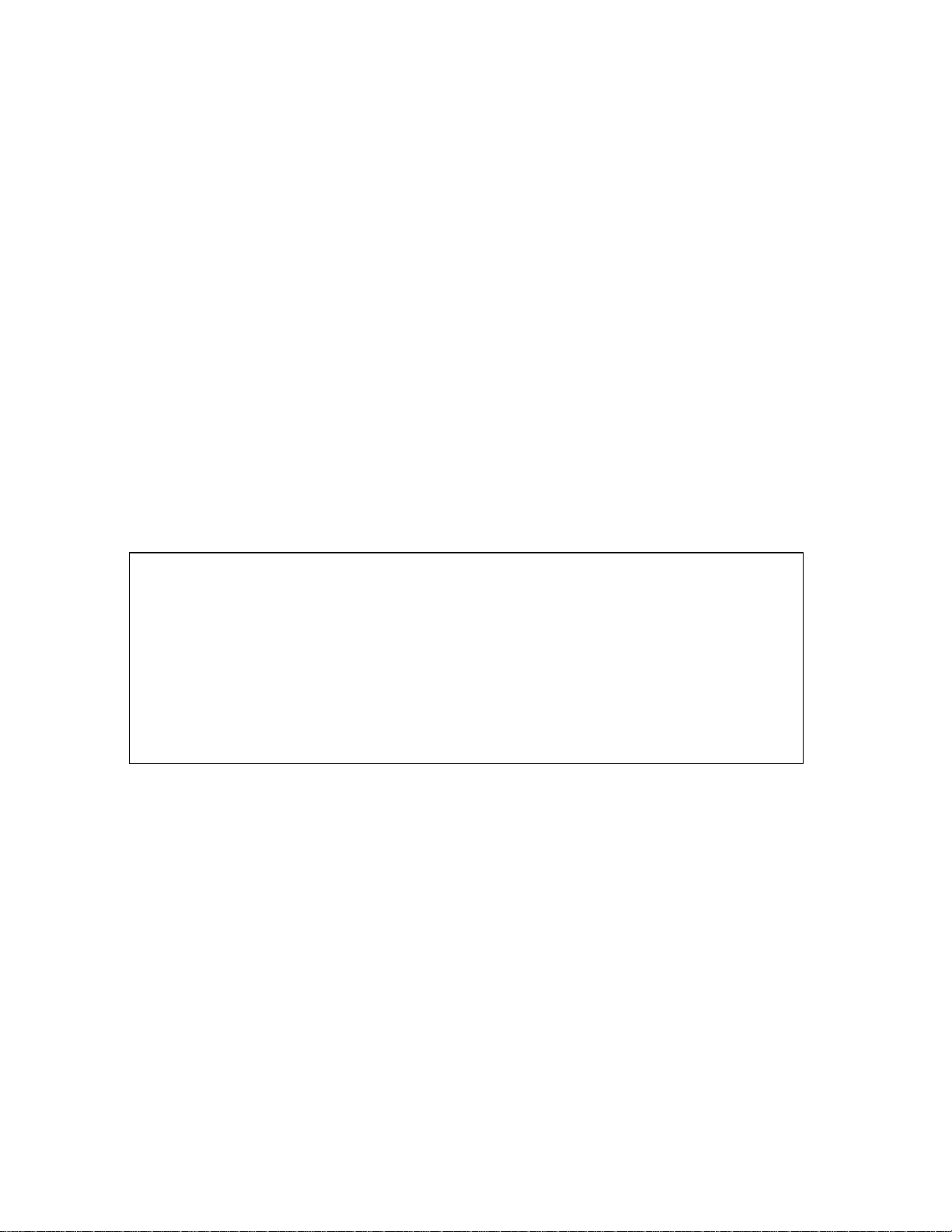
NOTA
Canções e estilos de acompanhamento tem programações de tempo padrão, desenvolvido para melhor adaptação da canção/estilo.
51
BATER O TEMPO (TAP TEMPO)
Esta útil característica permite a você bater o tempo para a canção ou estilo de acompanhamento. Simplesmente bata o botão [TAP
TEMPO] na velocidade desejada, e o tempo da canção ou estilo de acompanhamento muda para se adaptar à sua batida.
1- Reprodução da canção ou estilo de acompanhamento (pág. 59, 76)
2- Bater o botão [TAP TEMPO] duas vezes muda o tempo.
Indicações de tempo – Tela principal
Há três diferentes indicações de tempo no display principal, como mostrado abaixo.
Indica a configuração de tempo padrão para a corrente canção selecionada.
Indica o corrente tempo para a canção, estilo de acompanhamento ou o metrônomo selecionado que está sendo reproduzido agora.
Quando nada está sendo reproduzido (parado), isto indica o tempo para o estilo selecionado. Quando a canção e estilos são
reproduzidos simultaneamente, o tempo do estilo é automaticamente mudado para adaptar o tempo da canção, e é mostrado aqui. Este
tempo é usado para gravar quando se grava uma canção ou estilo de acompanhamento.
Indica o tempo inicial padrão para o corrente estilo de acompanhamento selecionado.
NOTA
Tocando o botão [TAP TEMPO] produz um som de batida. Você pode mudar esse som, se você desejar (pág.149)
NOTA
Você pode também usar o Tap Tempo para automaticamente começar a canção ou estilo de acompanhamento no momento
desejado. Enquanto ambos, canção e estilo de acompanhamento estão parados, bata o [TAP TEMPO] várias vezes, e o
selecionado tipo de acompanhamento começa automaticamente no momento que você bater. Enquanto uma canção é
configurada para Sync. Start em espera (pág. 60, 76), batendo o botão [TAP TEMPO] começa a reprodução da canção da
mesma maneira. Para canções e estilos em 2/4 e 4/4, bata quatro vezes; para 3/4, bata três vezes; para 5/4, bata cinco vezes.
52
TOCANDO AS DEMONSTRAÇÕES
O PSR-2000/1000 é um extraordinariamente versátil e sofisticado instrumento, caracterizando uma ampla variedade de
vozes e ritmos dinâmicos, adicionando uma abundancia de funções avançadas. Três diferentes tipos de canções Demo são
especialmente preparadas exibindo o impressionante som e caracterí sticas do PSR-2000/1000.
1- Pressione o botão [DEMO] automaticamente reproduz a canção Demo randomicamente.
2- 1 – Use os botões [BACK][NEXT] para selecionar a categoria de Demo desejada.
Funções Demos.....Estes demonstram cada uma das funções diferentes PSR-2000/1000.
Vozes Demos.........Estes exibem a voz do PSR-2 000/1000.
Estilos Demos........Estes apresentam a você os ritmos e estilos de acompanhamento do PSR-2000/1000.
2-2 – Use estes para selecionar diferentes páginas de display.
2-3 – Pressione um destes botões duas vezes - 1 vez para selecionar a demonstração desejada, e uma vez novamente para
inicia-la.

Pressione isto para reproduzir todas canções Demo começando do primeiro item do topo esquerdo do display. Isto está
disponível somente da página FUNCTION.
Todas as demos disponíveis são reproduzidas na seqüência, começando do primeiro no topo esquerdo. A página VOICE e STYLE não
tem o botão [AUTO]; entretanto, todas as canções de demonstração são reproduzidas na seqüência.
Pressionando este botão canc ela a característica interativa das funções demo (de outra forma disponível no passo 3 abaixo).
53
3- Para a funções demo, uma tela de introdução aparecerá no display e o Demo começará a tocar
Este exemplo mostra a vozes no FUNCTION demo.
Selecione a palavra ou item desejado usando dial [DATA ENTRY], e pressione o botão [ENTER] ou os botões de número
([1q], [q], etc. ) para acessar.
END- Retorna a tela principal
VOZES
O PSR-2000/1000 oferece a você uma enorme seleção de vozes autênticas, incluindo vários instrumentos de teclado, cordas e metais -
e muitos mais.
SELECIONANDO UMA VOZ
1- Pressione o botão [MAIN] para ativar a posição MAIN, e pressione o botão [F] para acessar o menu para seleção da
Ativa MAIN.
Você irá querer ouvir a voz principal por ela mesmo – então tenha certeza que as posições LAYER e LEFT estão desativadas.
2- Selecione o grupo de voz desejado
3- Indica que o display é para seleção de voz principal (pág. 25).
NOTA
Use os botões [BACK] [NEXT] na tela de introdução para acessar as páginas anteriores ou posteriores.
NOTA
Pressione o botão SONG [START/STOP ] para parar a canção Demo. Para iniciar a Demo novamente
do ponto que foi parado pressione o botão SONG [START/STOP] novamente.
Voltar a ir para frente das canções também podem ser usados com as Demos (pág. 78).
54
voz principal.
NOTA
A voz que você está selecionando aqui pertence a posição MAIN, e é chamada de MAIN voice. (veja a página 55 para
maiores informações.)
NOTA
Quando você selecionar um grupo de voz, a última voz selecionada irá automaticamente ser selecionada.
55
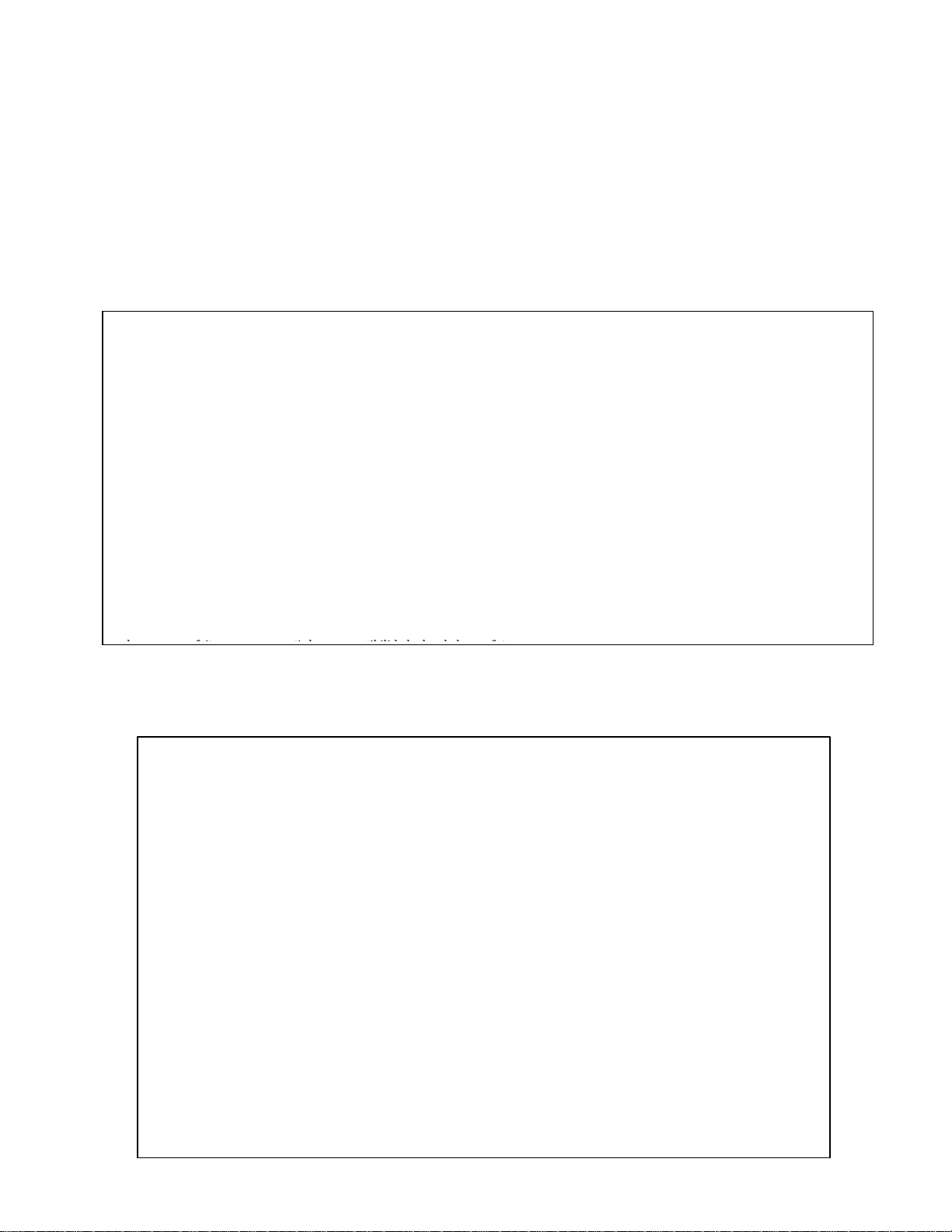
3.1- Selecione o local da memória da voz (PRESET /USER/ FLOPPY DISK).
3.2- Selecione as várias páginas do corrente grupo de voz.
Pressione isto para acessar o display para a seleção do grupo de voz
Pressione isto para iniciar a demonstração da voz selecionada. Para parar a demonstração a qualquer momento, pressione este
botão novamente.
4- Toque o teclado para ouvir a voz selecionada
END – Pressione isto para retornar ao display MAIN.
NOTA
Selecionando uma voz, automaticamente, será selecionado o melhor efeito e outras configurações para aquela voz em particular. Você pode
desabilitar isto para que as configurações não sejam automaticamente selecionadas (pág. 143).
NOTA
Você pode configurar quanto de volume a voz terá de acordo com a sua força ao tocar (pág. 141).
NOTA
Para uma lista de vozes disponíveis veja a Data List separada.
NOTA
Você pode configurar se o banco de voz e número de mudanças do programa (“MSB-LSB-Program Change Number’’ a direita abaixo do nome
da voz) são mostrados ou não (pág. 149).
NOTA
XG é o maior aprimoramento do formato GM System
Level 1, e foi desenvolvido pela Yamaha especialmente para prover mais vozes e variações, como também um grande e expressivo controle
Voice Characteristics
O tipo de voz e suas características definidas são indicadas abaixo do nome da voz.
Live! (PSR-2000 only)
Estes sons de instrumento acústico são reproduzidos em estéreo, para produzir um autêntico e rico som – cheio de atmosfera e
ambiente.
Cool!
Estas vozes capturam as texturas dinâmicas e súbitas nuances dos instrumentos elétricos – obrigando um imenso amontoado de
memória e algumas programações muito sofisticadas.
Swett!
Estes sons de instrumento acústico foram aproveitados pela sofisticada tecnologia da Yamaha - e caracteriza um
som tão finamente detalhado e natural, e você irá jurar que está tocando o instrumento real.
Drum
Vários sons de percussão e tambores são associados a teclas individuais deixando você tocar os sons pelo teclado.
SFX
Vários sons de efeitos especiais são associados a teclas individuais deixando você tocar os sons pelo teclado.

pressione o
Cada pedaço (MAIN, LAYER e LEFT) pode ter sua própria configuração de volume (pág.61)
Keyboard Percussion
Quando um dos tambores dos kits SFX é selecionado no grupo de voz PERCUSSION, vários tambores, percussões e sons de
efeitos especiais são associados a teclas individuais , deixando você tocar os sons pelo teclado. Os vários instrumentos de
percussão e tambores do Standard Kit são indicados pelos símbolos abaixo das teclas associadas. Tenha em mente que mesmo
que diferentes kits caracterizam diferente s sons, alguns sons de mesmo nome em diferentes kits são idênticos.
Veja a separada Data List (Drum/ key assignment List) para uma listagem dos sons em cada kit drum/SFX.
56
Seção esquerda - tocando vários sons simultaneamente
O PSR-2000/1000 permite que você programe três vozes para tocar simultaneamente: MAIN, LAYER e LEFT. Pela efetiva
combinação destes três, você pode criar ricamente as programações de multi-instrumentos para sua performance.
Toque duas vozes
Toque duas vozes separadamente – sobre as seções direita ou esquerda do teclado
Toque as três diferentes vozes – uma na seção esquerda do teclado mais as outras duas na direita
Sobrepondo duas vozes diferentes
1- Pressione isto para ativar a função LAYER. Para desativar pressione o botão novamente.
2- Selecione Layer com o botão [G]. Pressione o mesmo botão para acessar o display VOICE, do qual você pode
selecionar a voz especifica que você quer tocar na seção esquerda. O método de selecionar uma voz aqui é o mesmo
daquele VOICE (MAIN) (pág. 54).
END – Pressione isto para retornar ao display MAIN.
NOTA
Há um modo alternativo de rapidamente selecionar as vozes MAIN e LAYER do painel: enquanto segura um botão voice
segundo botão voice. A primeira voz selecionada torna -se a voz MAIN, e a segunda torna-se a LAYER.
57
Esquerda - programando vozes diferentes para esq/dir
1- Ative o botão left. Pressione novamente para desativa -lo.
2- Selecione LEFT com o botão [H]. Pressione o mesmo botão para acessar o botão VOICE, pelo qual você pode
selecionar a voz especifica quer você quer tocar na seção esquerda. O método de selecionar uma voz aqui é o mesmo
daquele VOICE (MAIN) ( pág. 54).
END – Pressione isto para retornar ao display MAIN.
NOTA
O ponto de separação pode ser programado para qualquer tecla do teclado. (pág. 138).
NOTA
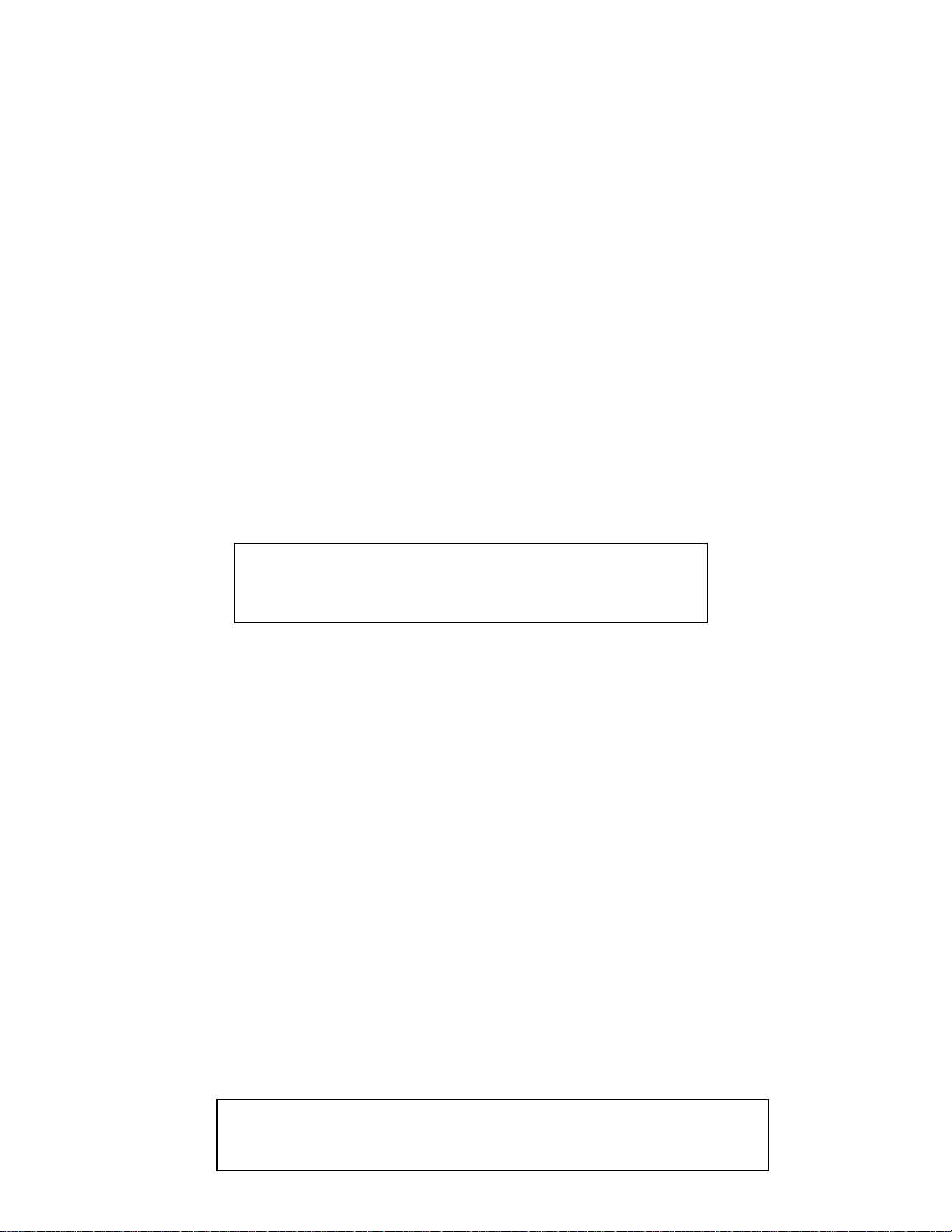
Aplicando efeitos de voz
Esta seção do painel deixa você adicionar uma variedade de efeitos para as vozes que você toca no teclado.
Pressione um dos botões de efeito para ativar o correspondente efeito. Pressione-o novamente para desativar o efeito. Para explicações
sobre cada efeito, veja abaixo.
n TOUCH
Este botão ativa ou desativa o toque de resposta do teclado. Quando isto é desativado um mesmo volume é produzido
não importa quão forte ou suave você toca o teclado.
n SUSTAIN
Quando a opção Sustain está ligada, todas as notas tocadas no teclado têm uma longa sustentação.
n DSP
O PSR-2000/1000 caracteriza uma variedade de efeitos digitais dinâmicos, deixando você processar o som de vários
modos. Você pode usar DSP para aumentar as vozes em modos sutis – como pela aplicação de chorus para adicionar
animação e profundidade, ou usando um efeito sinfônico para dar ao som cordialidade e riqueza. DSP também tem
efeitos como distorção que pode completamente mudar as características do som.
NOTA
Os tipos de efeitos DSP e VARIATION e suas profundidades podem ser
selecionadas e ajustadas no display MIXING CONSOLE (pág. 124).
58
n VARIATION
Este controle muda as configurações do efeito Variation, deixando você alterar alguns aspectos do efeito, dependendo
do tipo selecionado. Por exemplo, quando o efeito Rotary Speaker está selecionado (pág. 124), permite que você mude
a velocidade do rotor entre lento e rápido.
n HARMONY/ECHO
Este controle adiciona efeitos de Harmonia ou Eco para as vozes tocadas na seção da mão direita do teclado (pág 143).
n MONO
Este controle determina se a voz será tocada monofonicamente (somente uma nota de cada vez) ou polifonicamente
para cada posição (MAIN/LAYER/LEFT). Isto é programado para MONO quando a lâmpada está acessa, e para
polifônica quando a lâmpada está apagada. Quando programado para MONO, somente o a última nota tocada irá soar.
Isto permite a você tocar instrumentos de sopro mais realisticamente. Dependendo da voz selecionada, a opção
MONO também permite a você usar o efeito Portamento, quando estiver tocando em músicas continuas (legato).
n LEFT HOLD
Esta função causa a vo z da parte esquerda ser mantida mesmo quando as teclas são soltas – o mesmo efeito de quando
o pedal de sustentação é pressionado. Esta função é especialmente efetiva quando usada com o auto acompanhamento.
Por exemplo, se você tocar e soltar o acorde na seção de auto acompanhamento do teclado (com a parte esquerda ligada
e a sua voz programada para Strings), as posições de strings são mantidas, adicionando uma natural riqueza ao
completo som de acompanhamento.
NOTA
O efeito Portamento cria um macio deslizamento de volume entr e notas tocadas sucessivamente.
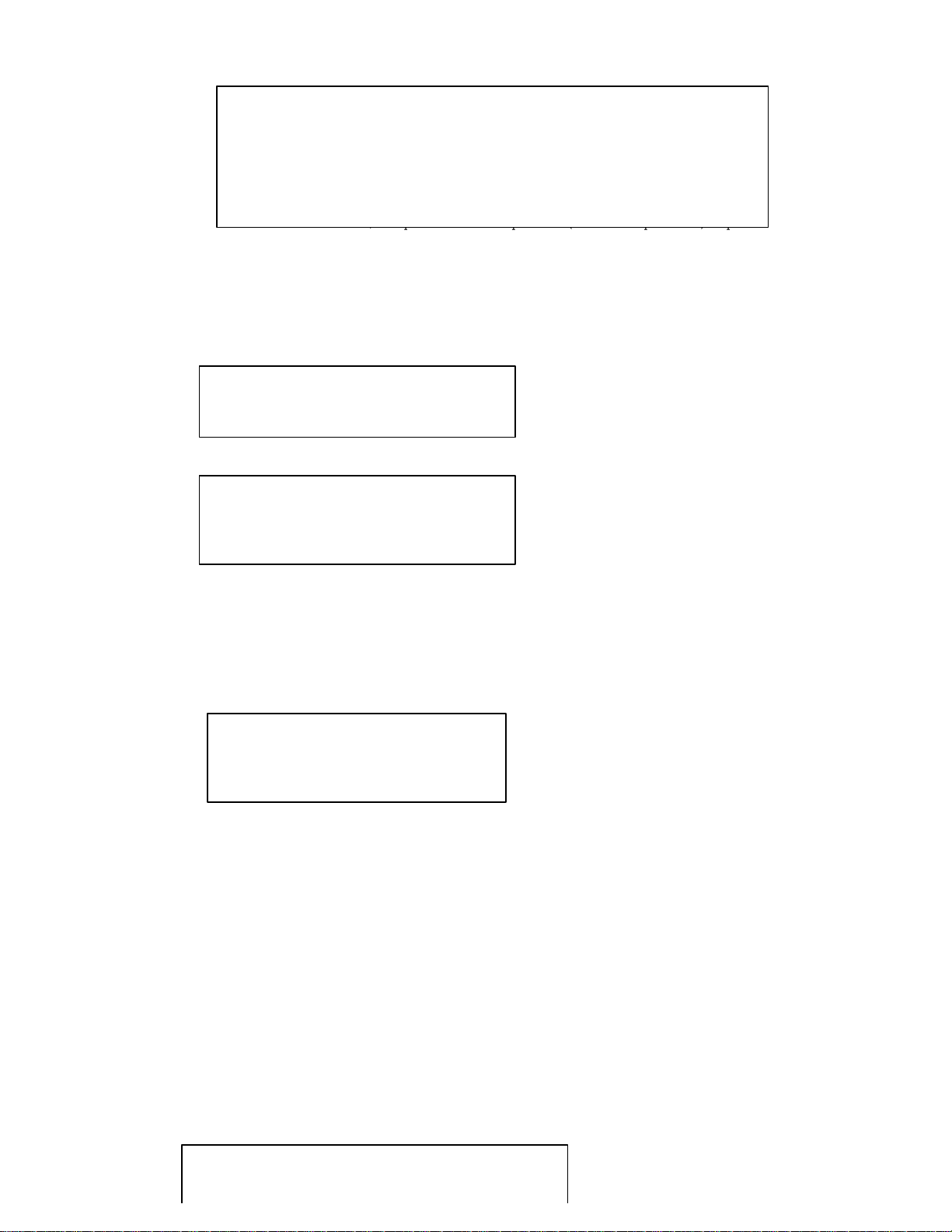
MAIN voice: Brass Section (polifônica) + LAYER voice: Sweet Trump (monofônica).
Rodas de PITCH BEND e MODULATION
Use as rodas de PITCH BEND do PSR -2000/1000 para variar as notas para cima (rode o botão para frente) ou para baixo (rode o
botão para trás), enquanto toca o teclado. A roda PITCH BEND é auto centralizada e irá automaticamente retornar ao ponto normal
quando solta.
A função Modulation aplica um efeito de vibrato as notas tocadas no teclado (PSR-2000). Movendo a roda MODULATION para
trás minimiza o efeito depth, enquanto que rodando para frente o incrementa.
Ajustando programas de oitava
O botão [UPPER OCTAVE] permite que as posições MAIN e LAYER sejam simultaneamente transpostas uma oitava acima ou
abaixo.
Estilos
O PSR -2000/1000 oferece estilos (modelos de acompanhamento) em uma variedade de gêneros musicais diferentes incluindo Pops,
Jazz, Latim e Dance. Para usar isto tudo que você tem que fazer é tocar os acordes com sua mão esquerda e o estilo de
acompanhamento selecionado adaptando sua música que tocará automaticamente, instantaneamente seguindo os acordes que voc ê
toca. Tente selecionar alguns dos estilos diferentes (veja a separada Data List (Style List)) e toque-os.
Tocando um estilo
2-1 – Selecione um local (Preset, User, Floppy Disk) para salvar o estilo.
2-2 – Selecione o estilo
Quando você tiver aberto um display de diretório inferior, este botão (UP) deixa você acessar o próximo diretório acima pelo qual você
pode selecionar os grupos de estilo.
DICA
Você pode adicionar especiais ênfases as linhas de melodia que você toca sobre acordes usando a
função Layer com uma voz monofônica. Programe a voz Main para tocar polifonicamente e
programe a voz Layer para tocar monofonicamente (MONO). Neste caso, a melodia que você toca –
incluindo as maiores notas de qualquer acorde – soará monofonicamente. Tente isto usando a
seguinte voz.
NOTA
O range máximo do pitch bend pode ser mudado (pág.
123).
NOTA
Para prevenir aplicações de modulação acidentalmente
programe as configurações de depth para mínima.
NOTA
Configurações mais detalhadas de oitava para cada
posição podem ser feitas usando a função Mixing
Console (pág. 121).
59
NOTA
Para uma lista de estilos de acompanhamentos disponível refira-se a
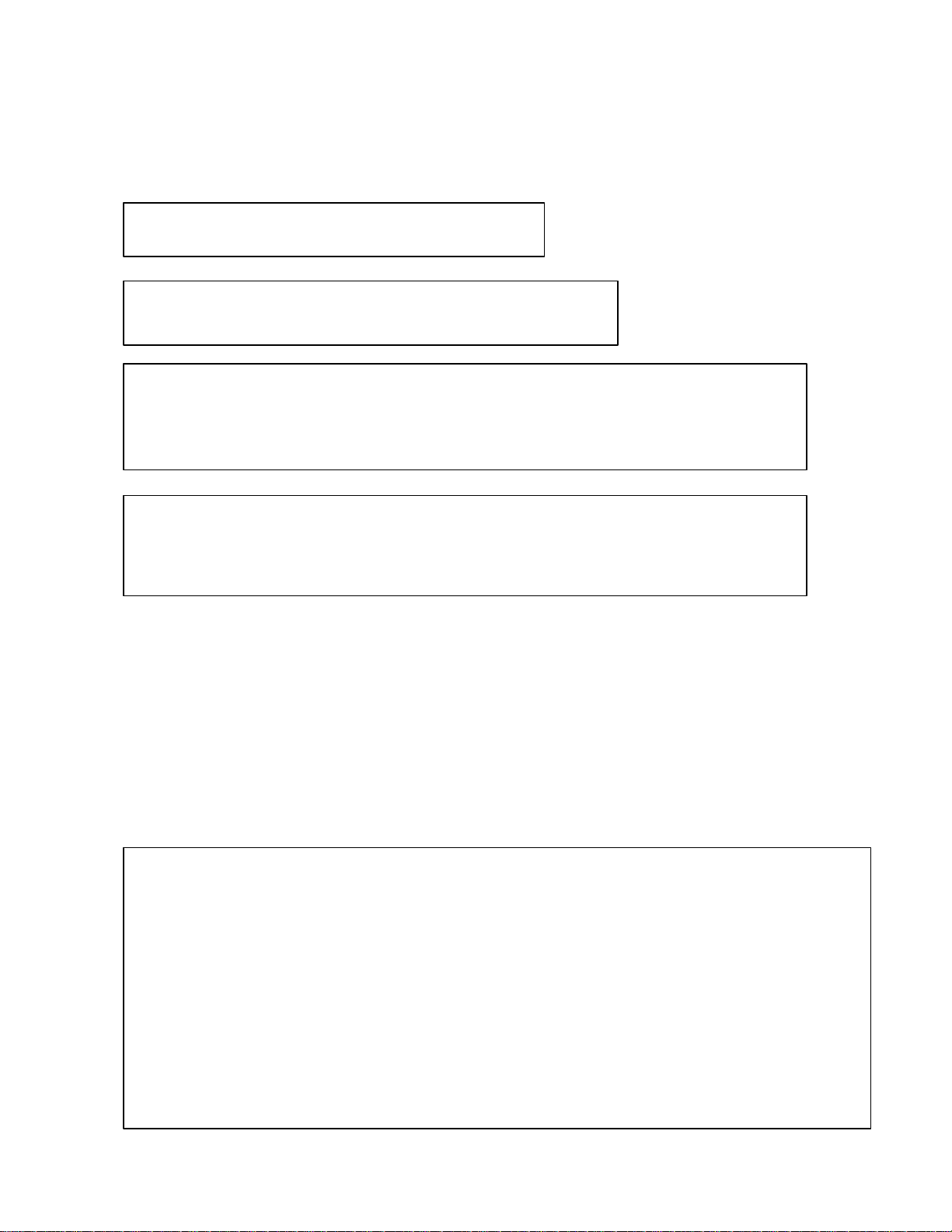
Habilitar isto o deixa começar o estilo simplesmente tocando o teclado.
Com o estilo parado, bata o
três vezes, quatro ou cinco vezes (três para tempo ¾, quatro para 2/4 ou 4/4, cinco para
60
3- Quando a tecla [ ACMP ] é acionada, você pode tocar/indicar acordes para a seção de auto acompanhamento teclado.
(dependendo dos ajustes, esta pode ser a escala da voz Left, ou do teclado inteiro.)
NOTA
Você pode ajustar a escala para o auto acompanhamento (pág. 138)
NOTA
Sync. Start
NOTA
• Você pode começar os canais de ritmo (tracks) do estilo pressionando o botão [START/STOP].
• Os canais de ritmo do estilo também podem ser iniciados batendo o botão [TAP TEMPO].
botão de novo [TAP TEMPO]
5/4).
NOTA
Quando você simultaneamente reproduz um estilo de acompanhamento com uma canção, as partes do acompanhamento
gravadas para a canção (canais 9 –16) são temporariamente repostas pela estilo de acompanhamento selecionado – deixando
você experimentar e usar diferentes acompanhamentos com a canção (pág. 77)
– Ative o SYNC. (SYNCHRONIZED) START.
5- Tão logo que você tocar um acorde com a seção de alto acompanhamento, o estilo começa. Para detalhes sobre acordes
dedilhados, veja página 62.
O tempo pode ser ajustado usando o botão TEMPO [t][u] ou [TAP TEMPO]. Se você bater o botão [TAP TEMPO], o
tempo será ajustado para a mesma velocidade que você bateu.
6- Parar o estilo
END – Ativar a ACMP.
Características do estilo de acompanhamento
O tipo do estilo de acompanhamento e suas definições de característica são indicados abaixo do nome do estilo
Seção!
Este estilo provê um grande realismo e um autêntico fundo pela mixagem nos tipos de acordes originais e mudados, como também
especiais riffs com mudanças de acordes, com as seções principais. Isto tem sido programado para adicionar ‘’tempero’’ e um toque
profissional para sua performance de certas canções e em certos gêneros. Como resultado, o estilo pode não ser necessariamente
apropriado – ou harmonicamente correto – para todas canções e para todos acordes tocados. Em alguns casos, por exemplo, tocando uma
simples tria de maior pode resultar em um acorde com sétima, ou tocando um acorde on-bass pode resultar em incorreto ou inesperado
acompanhamento.
Piano Combo! (Floppy Disk)
Este estilo de acompanhamento caracteriza um básico trio (piano, baixo, e bateria), aumentado em alguns casos com outros instrumentos.
Desde que isso seja uma pequena combinação de sons, o acompanhamento de fundo é apropriadamente esparso, fazendo isso útil e

instrumento que você quer cancelar.
Os canais de Ritmo são partes dos estilos. Cada estilo
Tocando estilos em somente um canal
1- Selecione o estilo (pág. 59).
2- Ritmo inicia.
3- Toque a vontade com a reprodução do ritmo.
O tempo pode ser ajustado usando os botões TEMPO [tt ][uu ] ou [TAP TEMPO]. Se você bater o botão [TAP TEMPO] , o
tempo será ajustado para a mesma velocidade que você bater.
END- Pressione o botão STYLE [START/STOP] novamente para parar a reprodução do ritmo.
NOTA
tem diferentes ritmos padrões.
Ajustando volume do balanço e MUTE do canal
Acesse o display BALANCE.
Acess e o display Channel ON/OFF.
NOTA
Refira -se ao canal MIDI nos dados da canção (pág. 157). Os canais são associados como mostrado abaixo.
Song
1 – 16
Accompaniment Style
Acordes Dedilhados
A reprodução de estilos pode ser controlada pelos acordes que você toca à esquerda do ponto de divisão. Há 7 tipos de dedilhados
como descritos abaixo. Vá à página CHORD FINGERING (pág. 139), e selecione os Acordes Dedilhados. A página mostra como
tocar acordes com sua mão esquerda.
SINGLE FINGER
O acompanhamento Single Finger torna simples produzir belamente os acompanhamentos orquestrados usando acordes maiores,
sétimas, menores e menores com sétima pressionando um número mínimo de teclas na seção de auto acompanhamento do teclado. Os
acordes abreviados descritos abaixo são usados.
Para um acorde maior, pressione somente a tecla principal.
Para um acorde menor, simultaneamente pressione a tecla principal e uma tecla preta à sua esquerda.
61
NOTA
Você pode também iniciar o ritmo simplesmente
tocando uma tecla no teclado. Se o Sync Start está
habilitado (ative o botão [SYNC.START])
display BALANCE
Posição SONG
Posição STYLE (seção Auto Acompanhamento)
Posição MULTI PAD
Posição MIC
Posições tocadas do teclado (MAIN/LAYER/LEFT)
display CHANNEL ON/OFF
Acesse o display STYLE pressionando o botão [CHANNEL ON/OFF], então desative o
62
